Epson ET-15000 Service Manual [pl]
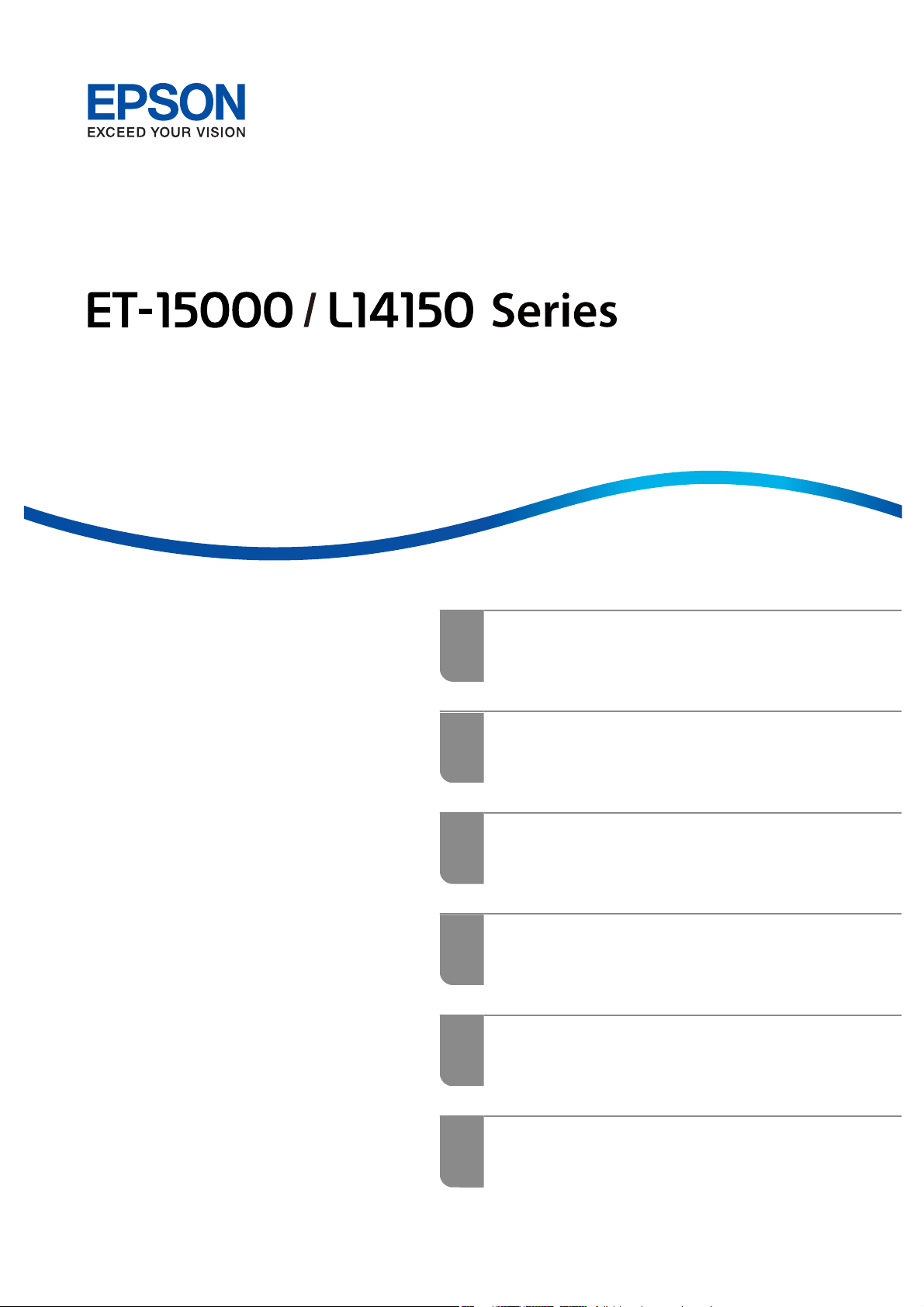
Przewodnik użytkownika
Drukowanie
Kopiowanie
Skanowanie
Faksowanie
Konserwacja drukarki
Rozwiązywanie problemów
NPD6261-01 PL
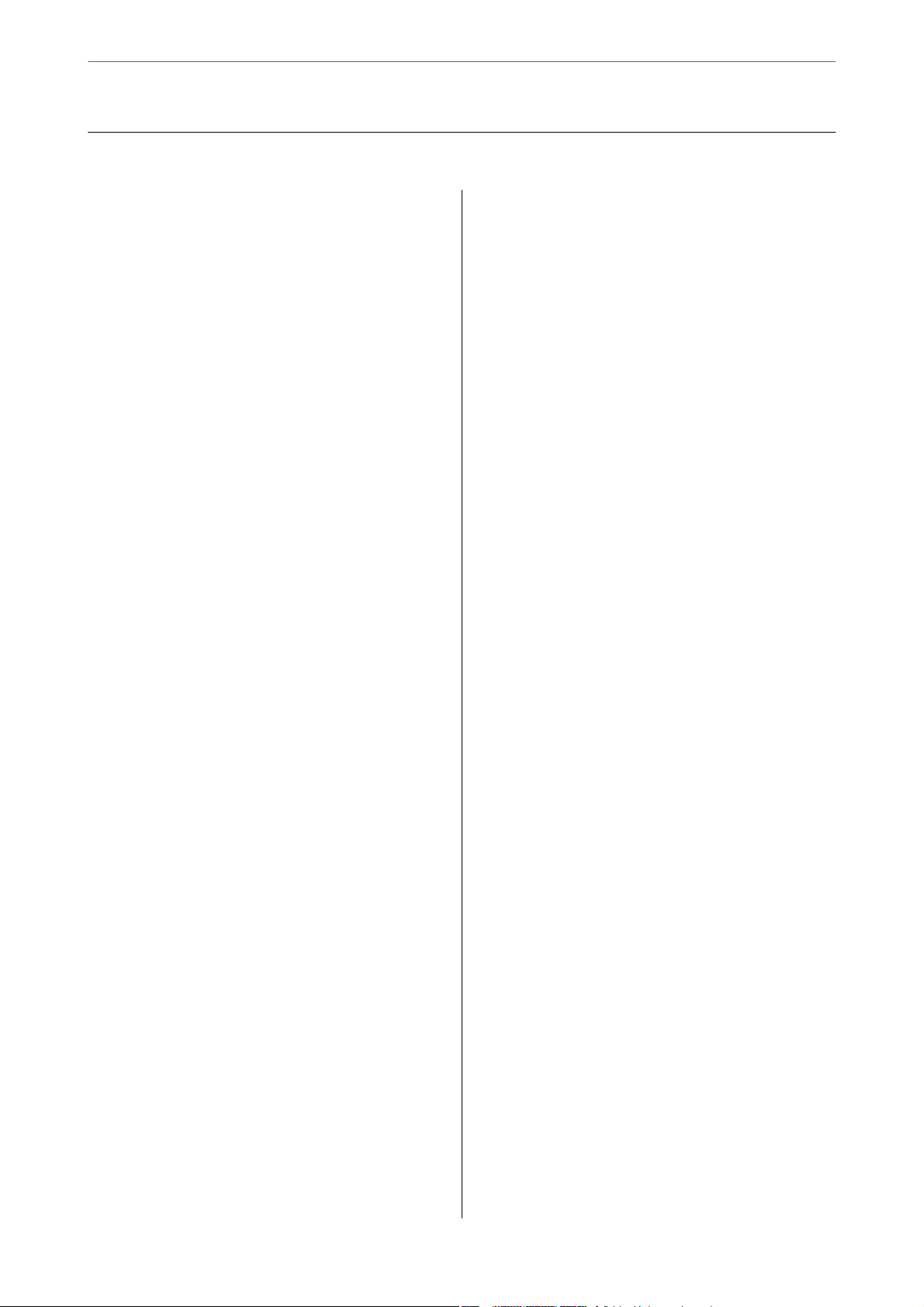
Spis treści
Przewodnik po tym podręczniku
Wprowadzenie do podręczników...............7
Wyszukiwanie informacji.....................7
Drukowanie tylko potrzebnych stron............8
Informacje o podręczniku.................... 9
Oznaczenia i symbole..................... 9
Uwagi dotyczące zrzutów ekranowych i
ilustracji...............................9
Odniesienia do systemów operacyjnych........ 9
Znaki towarowe...........................10
Prawa autorskie. . . . . . . . . . . . . . . . . . . . . . . . . . . 11
Ważne instrukcje
Instrukcje dotyczące bezpieczeństwa............13
Instrukcje bezpieczeństwa dotyczące tuszu. . . . . 13
Zalecenia i ostrzeżenia dotyczące drukarki. . . . . . . 14
Zalecenia i ostrzeżenia dotyczące
kongurowania drukarki..................14
Zalecenia i ostrzeżenia dotyczące
użytkowania drukarki.................... 15
Zalecenia i ostrzeżenia dotyczące korzystania
z ekranu dotykowego.....................15
Zalecenia i ostrzeżenia dotyczące używania
drukarki z połączeniem bezprzewodowym. . . . . 15
Zalecenia i ostrzeżenia dotyczące transportu
lub przechowywania drukarki...............16
Ochrona informacji osobistych................16
Nazwy i funkcje części
Przód..................................18
Wnętrze.................................19
Tył.................................... 20
Przewodnik po panelu sterowania
Panel sterowania.......................... 22
Obsługa za pomocą ekranu dotykowego.........22
Konguracja ekranu głównego................23
Przewodnik po ikonie sieci.................24
Konguracja ekranu menu...................25
Podstawy obsługi..........................26
Wprowadzanie znaków......................27
Wyświetlanie animacji......................27
Ładowanie papieru
Środki ostrożności dotyczące postępowania z
papierem................................30
Ustawienia rozmiaru i rodzaju papieru..........30
Lista rodzajów papieru....................31
Ładowanie kartek papieru................... 32
Ładowanie papieru do Kaseta na papier....... 32
Ładowanie papieru do tacy na papier......... 35
Ładowanie kopert......................... 36
Ładowanie kopert do Kaseta na papier........ 36
Ładowanie kopert do tacy na papier..........39
Ładowanie różnych rodzajów papieru...........40
Ładowanie papieru dziurkowanego...........40
Umieszczanie oryginałów
Oryginały, które nie są obsługiwane przez
podajnik ADF............................43
Umieszczanie oryginałów na ADF............. 43
Umieszczanie oryginałów na szybie skanera. . . . . . 45
Drukowanie
Drukowanie dokumentów...................48
Drukowanie z komputera — Windows........ 48
Drukowanie z komputera — Mac OS......... 75
Drukowanie dokumentów z urządzeń
inteligentnych (iOS)......................86
Drukowanie dokumentów z urządzeń
inteligentnych (Android)..................87
Drukowanie na kopertach................... 88
Drukowanie na kopertach z komputera
(Windows).............................88
Drukowanie na kopertach z komputera (Mac
OS)..................................88
Drukowanie stron internetowych..............89
Drukowanie stron internetowych z komputera. . 89
Drukowanie stron internetowych z urządzeń
inteligentnych..........................89
Drukowanie z wykorzystaniem usługi chmury.....90
Rejestrowanie z panelu sterowania w usłudze
Epson Connect Service....................90
Kopiowanie
Dostępne sposoby kopiowania................93
Kopiowanie oryginałów...................93
2
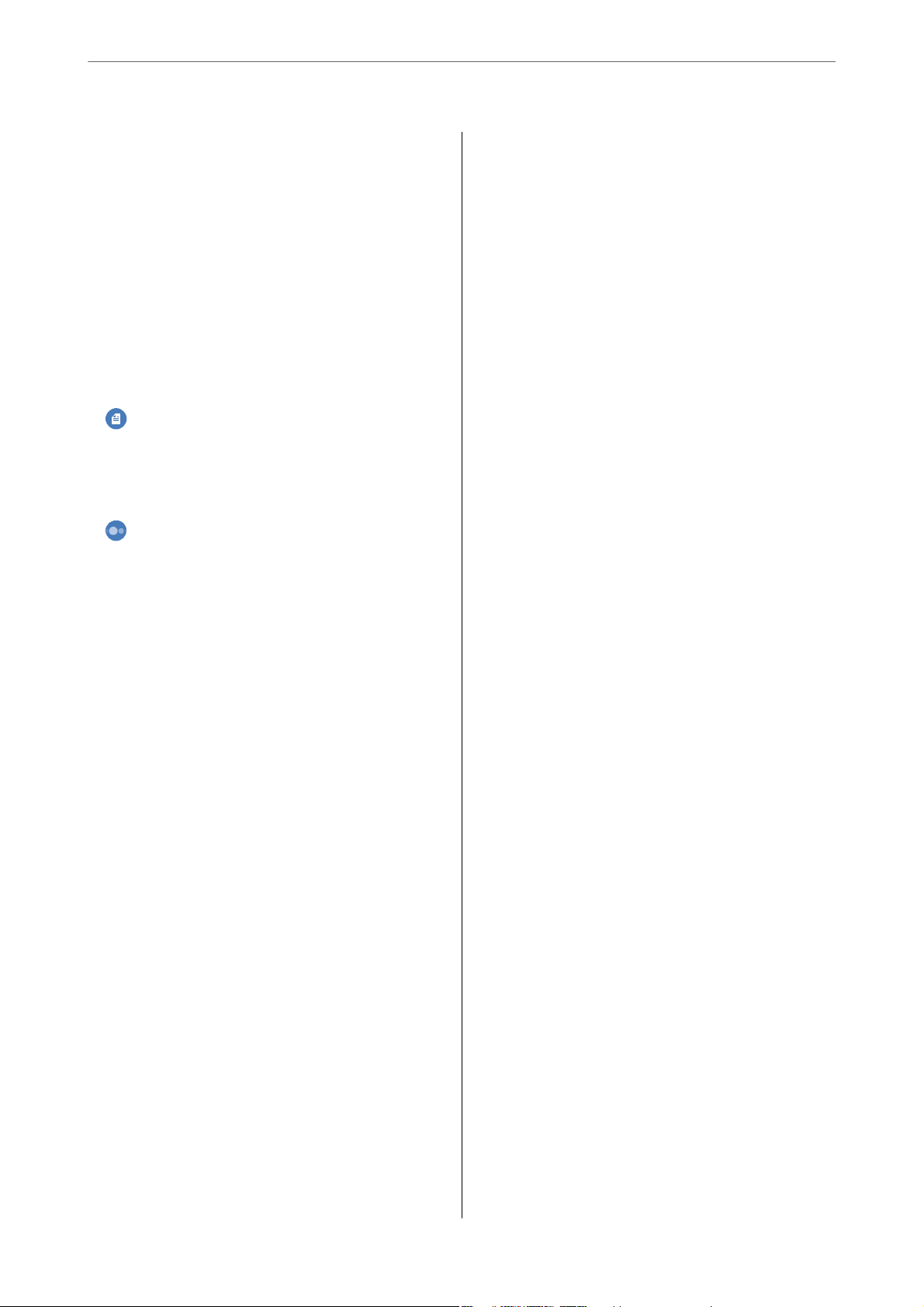
Kopiowanie na obu stronach papieru......... 94
Kopiowanie przez powiększanie lub
pomniejszanie..........................94
Kopiowanie wielu oryginałów na jednym
arkuszu...............................95
Kopiowanie oryginałów przy użyciu
ustawienia dobrej jakości..................96
Kopiowanie dowodu osobistego.............96
Podstawowe opcje menu dotyczące kopiowania. . . . 97
Cz.-białe:..............................97
Kolor:................................97
(2-stronny):. . 97
(Gęstość):. . 97
Zaawansowane opcje menu dotyczące kopiowania. .97
Ust. pap.:..............................97
Powiększ.:.............................97
Rozmiar dok.:..........................98
Kilka stron:............................98
Jakość:................................98
Orientacja oryginału:.....................98
Usuń cień:.............................98
Us. przeb. otw.:..........................98
Kopiuj Karta ID:........................ 99
Kopia bez obram.:....................... 99
Usuń wszystko:......................... 99
Skanowanie
Dostępne sposoby skanowania...............101
Skanowanie oryginałów do komputera. . . . . . . . . 101
Skanowanie oryginałów do chmury............102
Podstawowe opcje menu w przypadku
skanowania do chmury...................103
Zaawansowane opcje menu w przypadku
skanowania do chmury...................103
Skanowanie przy użyciu WSD................104
Kongurowanie portu WSD...............104
Skanowanie oryginałów do urządzenia
inteligentnego........................... 106
Faksowanie
Przed użyciem funkcji faksu.................108
Przegląd funkcji faksu tej drukarki............ 108
Funkcja: Wysyłanie faksów...............108
Funkcja: Odbieranie faksów...............109
Funkcja: Wysyłanie i odbieranie faksów PC
(Windows/Mac OS).....................110
Funkcje: Różne raporty faksu..............111
Funkcja: Zabezpieczenia podczas wysyłania i
odbierania faksów...................... 111
Funkcje: Inne przydatne funkcje...........111
Wysyłanie faksów przy użyciu drukarki.........111
Wybór odbiorców...................... 112
Różne sposoby wysyłania faksów........... 113
Odbieranie faksów na drukarkę...............115
Odbieranie faksów przychodzących..........116
Odbieranie faksów przez nawiązanie
połączenia telefonicznego.................117
Przeglądanie na ekranie LCD odebranych
faksów zapisanych w drukarce............. 118
Opcje menu dotyczące faksowania............ 119
Odbiorca.............................119
Ustawienia faksu....................... 119
Więcej...............................121
Opcje menu Skrzynka odbiorcza..............122
Ustawienia............................122
Drukuj wszystko:.......................123
Usuń wszystko:........................ 123
Korzystanie z innych funkcji faksu............123
Ręczne drukowanie raportu faksu...........123
Wysyłanie faksu z komputera................123
Przesyłanie dokumentów stworzonych przy
pomocy aplikacji (Windows)...............124
Przesyłanie dokumentów stworzonych przy
pomocy aplikacji (Mac OS)................126
Odbieranie faksów na komputerze............ 127
Zapisywanie faksów przychodzących na
komputerze...........................128
Anulowanie funkcji, która zapisuje w
komputerze faksy przychodzące............ 128
Sprawdzanie nowych faksów (Windows). . . . . . 129
Sprawdzanie nowych faksów (Mac OS). . . . . . . 130
Konserwacja drukarki
Sprawdzanie stanu materiałów eksploatacyjnych. . 132
Sprawdzanie stanu zbiornika na zużyty tusz
(panel sterowania)......................132
3
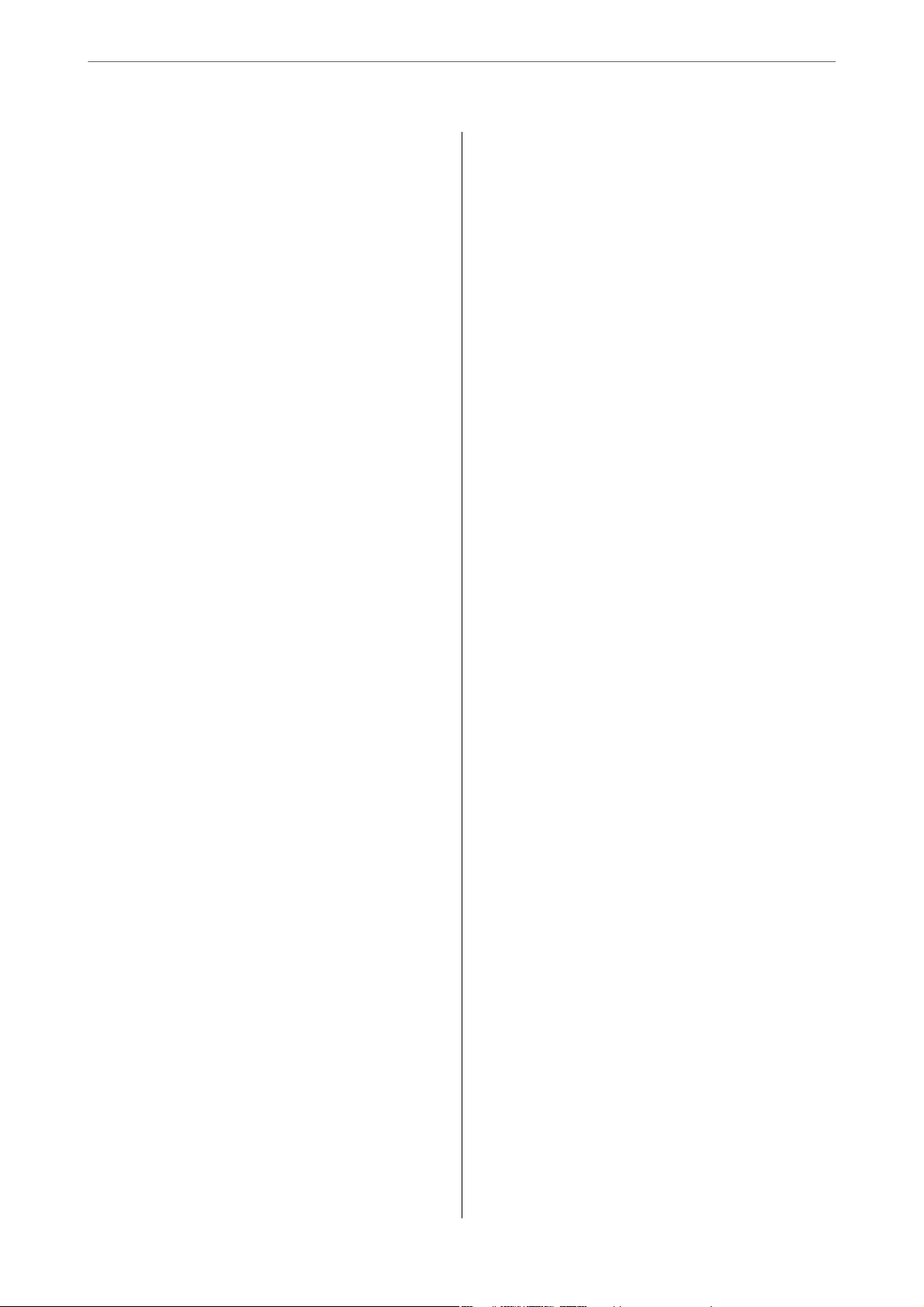
Sprawdzanie stanu materiałów
eksploatacyjnych (Windows)...............132
Sprawdzanie stanu materiałów
eksploatacyjnych (Mac OS)................133
Rozwiązywanie problemów z podawaniem
papieru................................133
Poprawa jakości drukowania, kopiowania,
skanowania i faksowania....................135
Sprawdzanie i czyszczenie głowicy drukującej. . 135
Uruchamianie funkcji Czyszczenie
zaawansowane. . . . . . . . . . . . . . . . . . . . . . . . . 137
Zapobieganie zatykaniu dysz.............. 139
Wyrównywanie głowicy drukującej (panel
sterowania)........................... 139
Czyszczenie ścieżki papieru z tuszu..........140
Czyszczenie Szyby skanera................141
Czyszczenie automatycznego podajnika
dokumentów (ADF).....................142
Czyszczenie folii przezroczystej.............144
Czyszczenie drukarki.....................146
Czyszczenie rozlanego tuszu.................147
Sprawdzanie łącznej liczby stron podanych
przez drukarkę...........................147
Sprawdzanie łącznej liczby stron podanych
przez drukarkę (panel sterowania)...........147
Sprawdzanie łącznej liczby stron podanych
przez drukarkę (system Windows)...........148
Sprawdzanie łącznej liczby stron podanych
przez drukarkę (Mac OS).................148
Oszczędzanie energii......................148
Oszczędzanie energii (panel sterowania). . . . . . 148
Osobne instalowanie lub odinstalowywanie
aplikacji................................149
Osobne instalowanie aplikacji..............149
Dodawanie drukarki (wyłącznie w systemie
Mac OS).............................152
Odinstalowywanie aplikacji............... 152
Aktualizacja aplikacji i oprogramowania
układowego...........................154
Transport i przechowywanie drukarki..........155
Rozwiązywanie problemów
Drukarka działa niezgodnie z oczekiwaniami. . . . .162
Nie można włączyć ani wyłączyć drukarki. . . . . 162
Zasilanie wyłącza się automatycznie.........162
Papier nie jest podawany poprawnie. . . . . . . . . 163
Nie można drukować....................167
Nie można rozpocząć skanowania...........185
Nie można wysyłać lub odbierać faksów. . . . . . 197
Drukarka nie działa zgodnie z oczekiwaniami. . 213
Komunikat jest wyświetlany na ekranie LCD. . . . . 216
Zacięcia papieru..........................217
Wyjmowanie zaciętego papieru.............218
Wyjmowanie zaciętego papieru z ADF........221
Zapobieganie zacięciom papieru............223
Czas na uzupełnianie tuszu..................223
Środki ostrożności w postępowaniu z
butelkami z tuszem......................223
Uzupełnianie tuszu w pojemnikach..........225
Czas na wymianę zbiornika na zużyty atrament. . . 229
Środki ostrożności dotyczące obsługi modułu
konserwacyjnego.......................229
Wymiana modułu konserwacyjnego.........230
Jakość drukowania, kopiowania, skanowania i
faksowania jest niska......................231
Słaba jakość wydruku....................231
Jakość kopii jest niska....................240
Problemy z zeskanowanym obrazem.........246
Niska jakość wysyłanego faksu............. 249
Jakość odebranego faksu jest słaba...........251
Nie można rozwiązać problemu po
wypróbowaniu wszystkich rozwiązań.......... 251
Nie można rozwiązać problemów związanych
z drukowaniem lub kopiowaniem...........252
Dodawanie lub wymienianie
komputera lub urządzeń
Nawiązywanie połączenia z drukarką połączoną
z siecią.................................255
Korzystanie z drukarki sieciowej z drugiego
komputera............................255
Korzystanie z drukarki sieciowej z urządzenia
inteligentnego.........................256
Ponowna konguracja połączenia sieciowego. . . . 256
Podczas zmiany routera bezprzewodowego. . . . 256
Podczas zmiany komputera................257
Zmiana metody połączenia z komputerem. . . . .258
Wprowadzanie ustawień Wi-Fi z poziomu
panelu sterowania...................... 260
Nawiązywanie bezpośredniego połączenia
między urządzeniem inteligentnym a drukarką
(Wi-Fi Direct)........................... 263
Informacje o funkcji Wi-Fi Direct...........263
Nawiązywanie połączenia z urządzeniami
iPhone, iPad lub iPod touch przy użyciu
funkcji Wi-Fi Direct.....................264
Nawiązywanie połączenia z urządzeniami z
systemem Android przy użyciu funkcji Wi-Fi
Direct...............................267
4
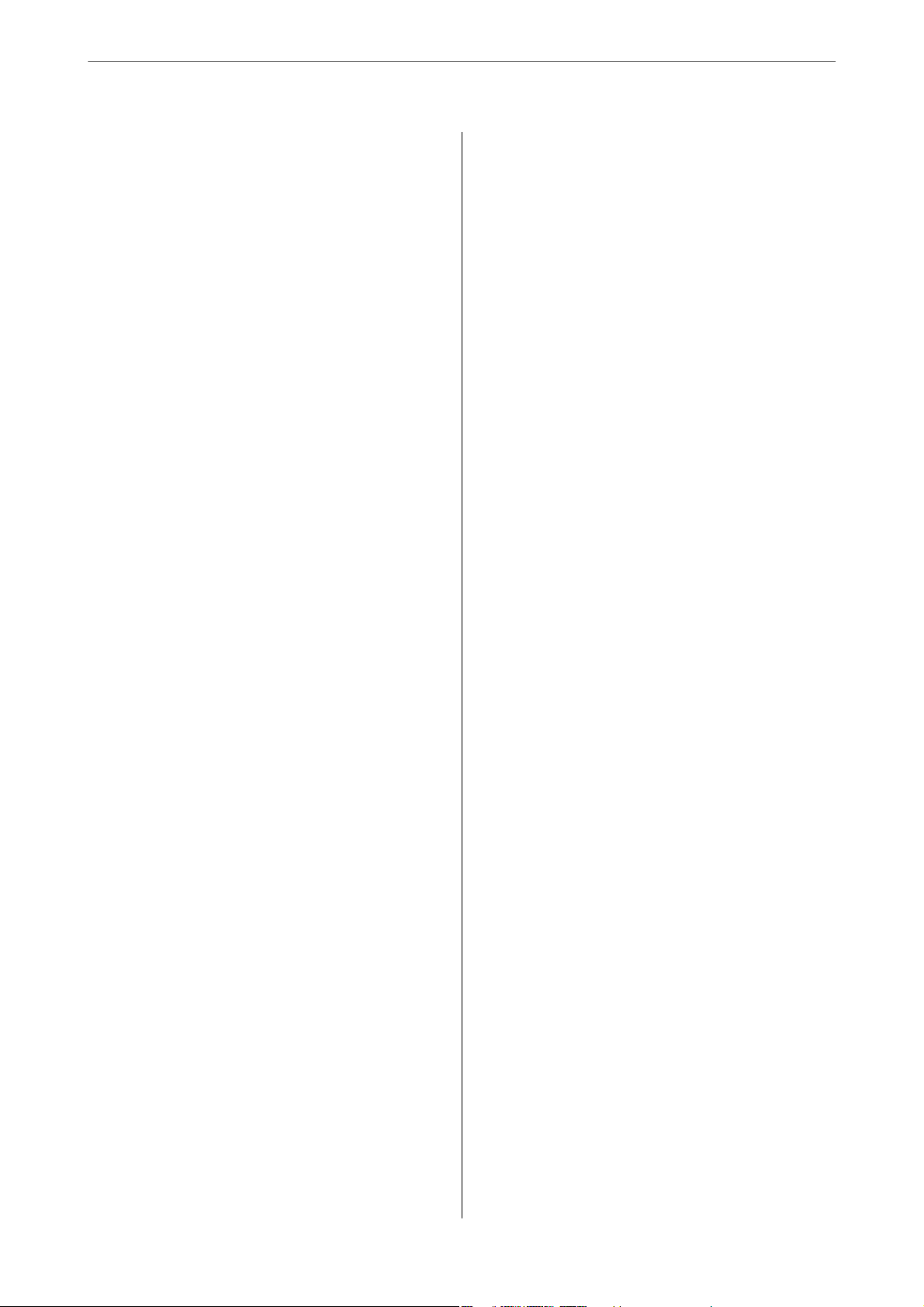
Nawiązywanie połączenia z urządzeniami
innymi niż z systemem iOS i Android przy
użyciu funkcji Wi-Fi Direct................269
Rozłączanie połączenia Wi-Fi Direct (Zwykłe
AP).................................273
Zmiana ustawień Wi-Fi Direct (Zwykłe AP),
takich jak identykator SSID...............273
Sprawdzanie stanu połączenia sieciowego.......274
Sprawdzanie stanu połączenia sieciowego za
pomocą panelu sterowania................274
Drukowanie raportu połączenia sieciowego. . . . 275
Drukowanie arkusza stanu sieci. . . . . . . . . . . . 281
Sprawdzanie stanu sieci komputera (tylko
Windows)............................ 282
Informacje o produkcie
Informacje o papierze......................285
Dostępne papiery i pojemności.............285
Niedostępne rodzaje papieru...............288
Informacje o materiałach eksploatacyjnych. . . . . . 289
Kody butelek z tuszem...................289
Kod modułu konserwacyjnego.............290
Informacje dotyczące oprogramowania. . . . . . . . . 290
Oprogramowanie do drukowania...........290
Oprogramowanie do skanowania. . . . . . . . . . . 296
Oprogramowanie do faksowania............297
Oprogramowanie do tworzenia pakietów. . . . . .298
Oprogramowanie do kongurowania ustawień. 298
Oprogramowanie do aktualizowania. . . . . . . . . 300
Lista menu ustawień.......................301
Ustawienia ogólne......................301
Konserwacja..........................313
Druk.arkusz stanu......................314
Licznik wydruków......................315
Ustawienia użytkownika..................315
Badania dotyczące klienta.................315
Przywr. ust. domyśl......................315
Aktualizacja oprogramowania..............316
Dane techniczne produktu..................316
Dane techniczne drukarki.................316
Dane techniczne skanera................. 317
Dane techniczne podajnika ADF............318
Dane techniczne faksu...................318
Porty używane przez drukarkę............. 319
Dane techniczne interfejsu................319
Dane techniczne sieci....................320
Obsługiwane usług innych
Wymiary.............................322
Parametry elektryczne...................322
Dane techniczne dotyczące środowiska pracy. . .323
.............322
rm
Wymagania systemowe...................323
Informacje prawne........................324
Standardy i normy......................324
Ograniczenia dotyczące kopiowania.........325
Informacje dla administratora
Łączenie drukarki z siecią...................327
Czynności do wykonania przed nawiązaniem
połączenia sieciowego....................327
Łączenie drukarki z siecią z poziomu panelu
sterowania............................329
Ustawienia używania drukarki...............331
Udostępnianie kontaktów.................331
Udostępnianie funkcji faksu...............334
Problemy podczas kongurowania ustawień. . . 343
Gdzie uzyskać pomoc
Witryna pomocy technicznej w sieci Web....... 346
Kontakt z działem pomocy technicznej rmy
Epson.................................346
Przed skontaktowaniem się z rmą Epson. . . . . 346
Pomoc dla użytkowników w Europie.........346
Pomoc dla użytkowników na Tajwanie. . . . . . . 346
Pomoc dla użytkowników w Singapurze. . . . . . 347
Pomoc dla użytkowników w Tajlandii. . . . . . . . 347
Pomoc dla użytkowników w Wietnamie.......348
Pomoc dla użytkowników w Indonezji........348
Pomoc dla użytkowników w Hongkongu. . . . . . 350
Pomoc dla użytkowników w Malezji.........350
Pomoc dla użytkowników w Indiach.........351
Pomoc dla użytkowników na Filipinach.......351
5
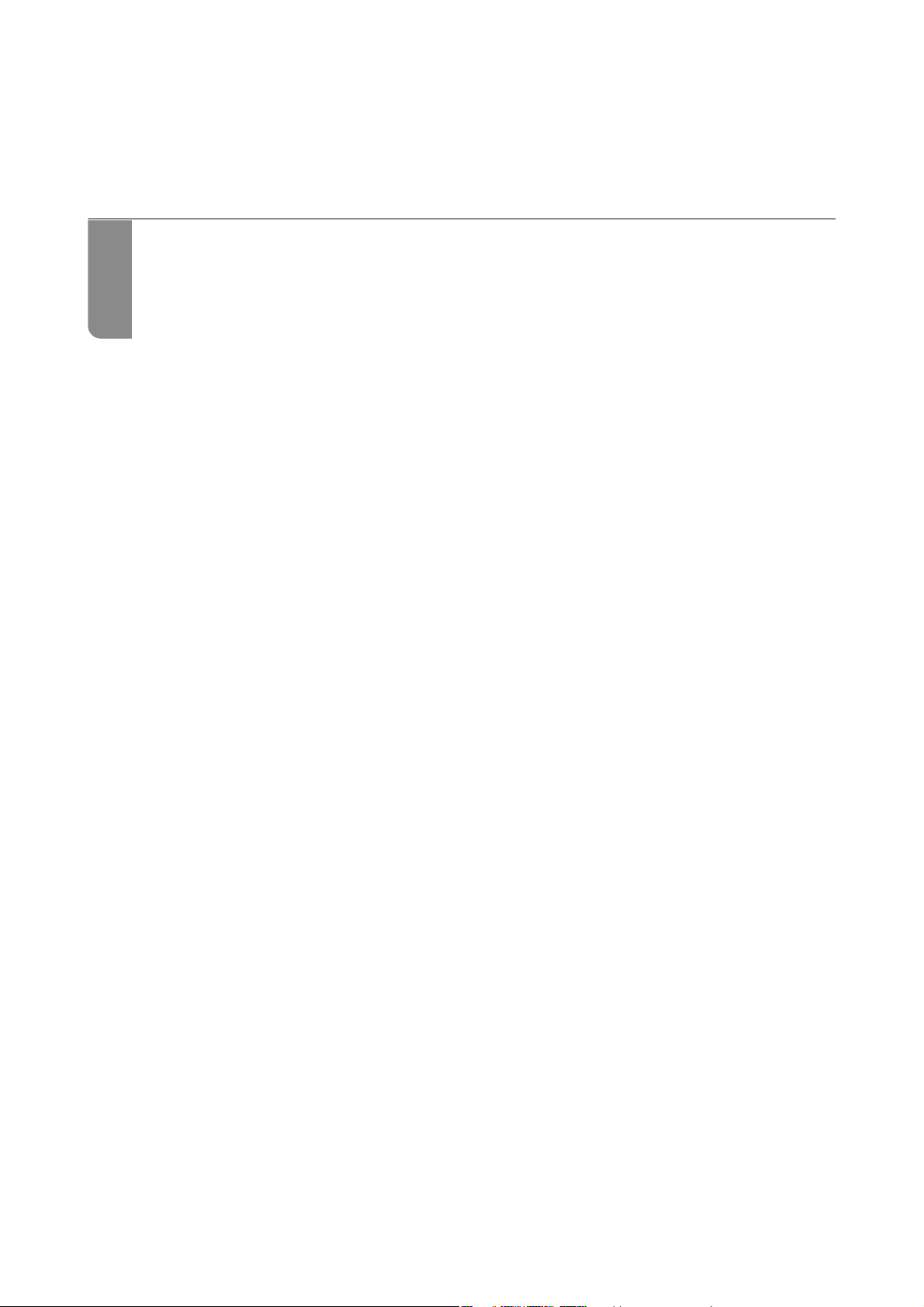
Przewodnik po tym podręczniku
Wprowadzenie do podręczników........................................7
Wyszukiwanie informacji.............................................7
Drukowanie tylko potrzebnych stron.....................................8
Informacje o podręczniku.............................................9
Znaki towarowe................................................... 10
Prawa autorskie. . . . . . . . . . . . . . . . . . . . . . . . . . . . . . . . . . . . . . . . . . . . . . . . . . . 11
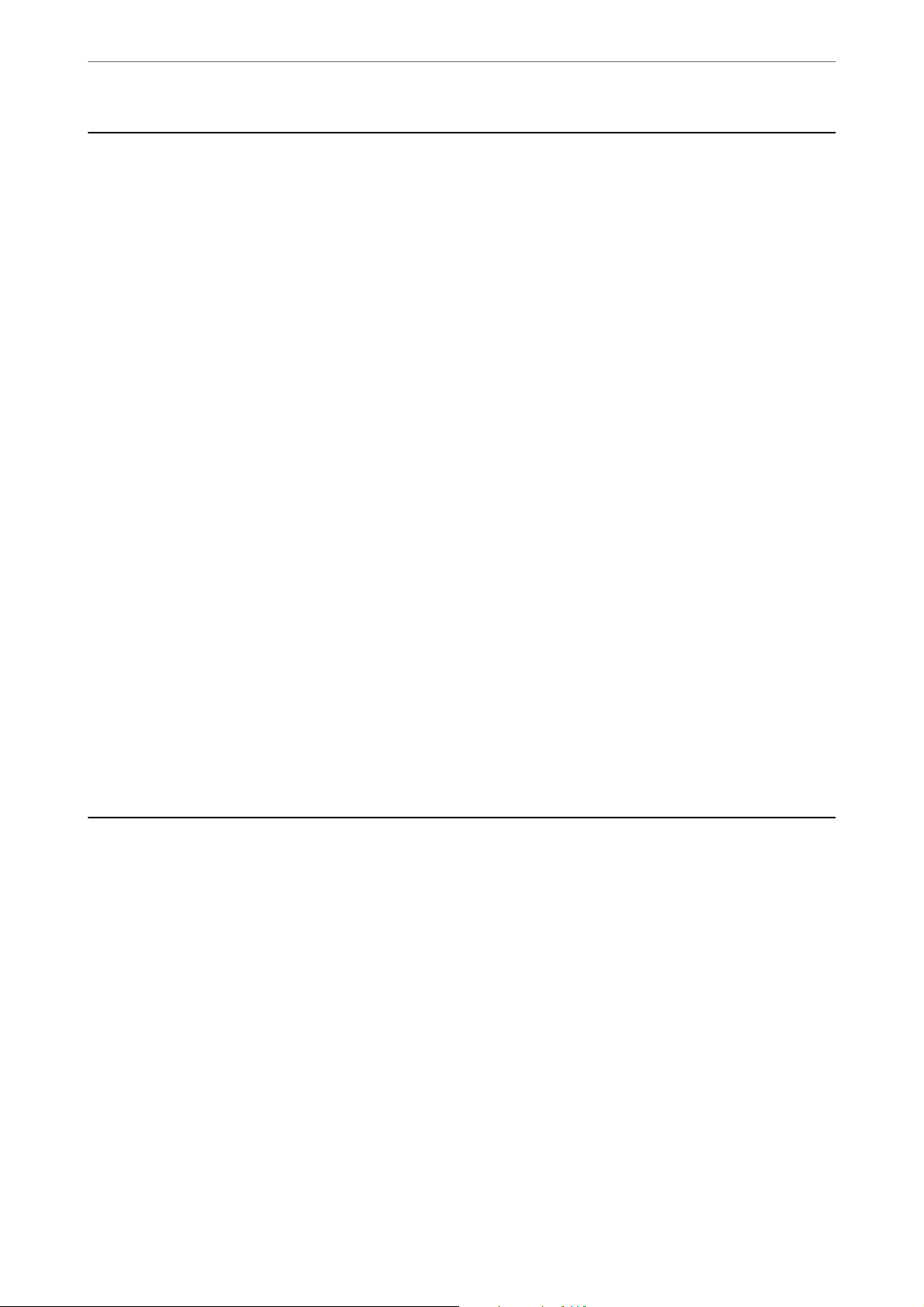
Przewodnik po tym podręczniku
>
Wyszukiwanie informacji
Wprowadzenie do podręczników
Z drukarką Epson są dostarczane następujące podręczniki. Poza wymienionymi podręcznikami można też
zapoznać się z różnymi rodzajami informacji pomocy dostępnymi w drukarce lub w aplikacjach oprogramowania
Epson.
❏ Ważne instrukcje bezpieczeństwa (podręcznik papierowy)
Udostępnia instrukcje bezpiecznej obsługi tej drukarki.
❏ Rozpocznij tutaj (podręcznik papierowy)
Udostępnia informacje o ustawieniach drukarki i instalacji oprogramowania.
❏ Przewodnik użytkownika (podręcznik elektroniczny)
Niniejszy podręcznik. Zawiera ogólne informacje i instrukcje dotyczące używania drukarki, ustawień
sieciowych podczas korzystania z drukarki w sieci oraz rozwiązywania problemów.
Najnowsze wersje wyżej wymienionych podręczników można uzyskać w opisany dalej sposób.
❏ Podręcznik papierowy
Odwiedź stronę internetową pomocy technicznej Epson Europe, pod adresem http://www.epson.eu/Support lub
ogólnoświatową stronę internetową pomocy technicznej Epson pod adresem http://support.epson.net/.
❏ Podręcznik elektroniczny
Ten podręcznik jest dostępny w wersji PDF i HTML. Wersję HTML można przeglądać na stronie pomocy
technicznej epson.sn. Na komputerze uruchom oprogramowanie EPSON Soware Updater, aby wyświetlić
wersję PDF. Aplikacja EPSON Soware Updater umożliwia sprawdzanie dostępności aktualizacji aplikacji
Epson oraz podręczników w wersji elektronicznej i pobranie najnowszych wersji.
http://epson.sn
Powiązane informacje
& „Aplikacja do aktualizowania oprogramowania i oprogramowania układowego (EPSON Soware Updater)” na
stronie 300
Wyszukiwanie informacji
Podręcznik w formacie PDF pozwala na wyszukiwanie informacji według słowa kluczowego. Zakładki umożliwiają
przechodzenie bezpośrednio do konkretnych rozdziałów. W tym rozdziale wyjaśniono sposób korzystania z
podręcznika w formacie PDF, który został otwarty w programie Adobe Reader X na komputerze.
7
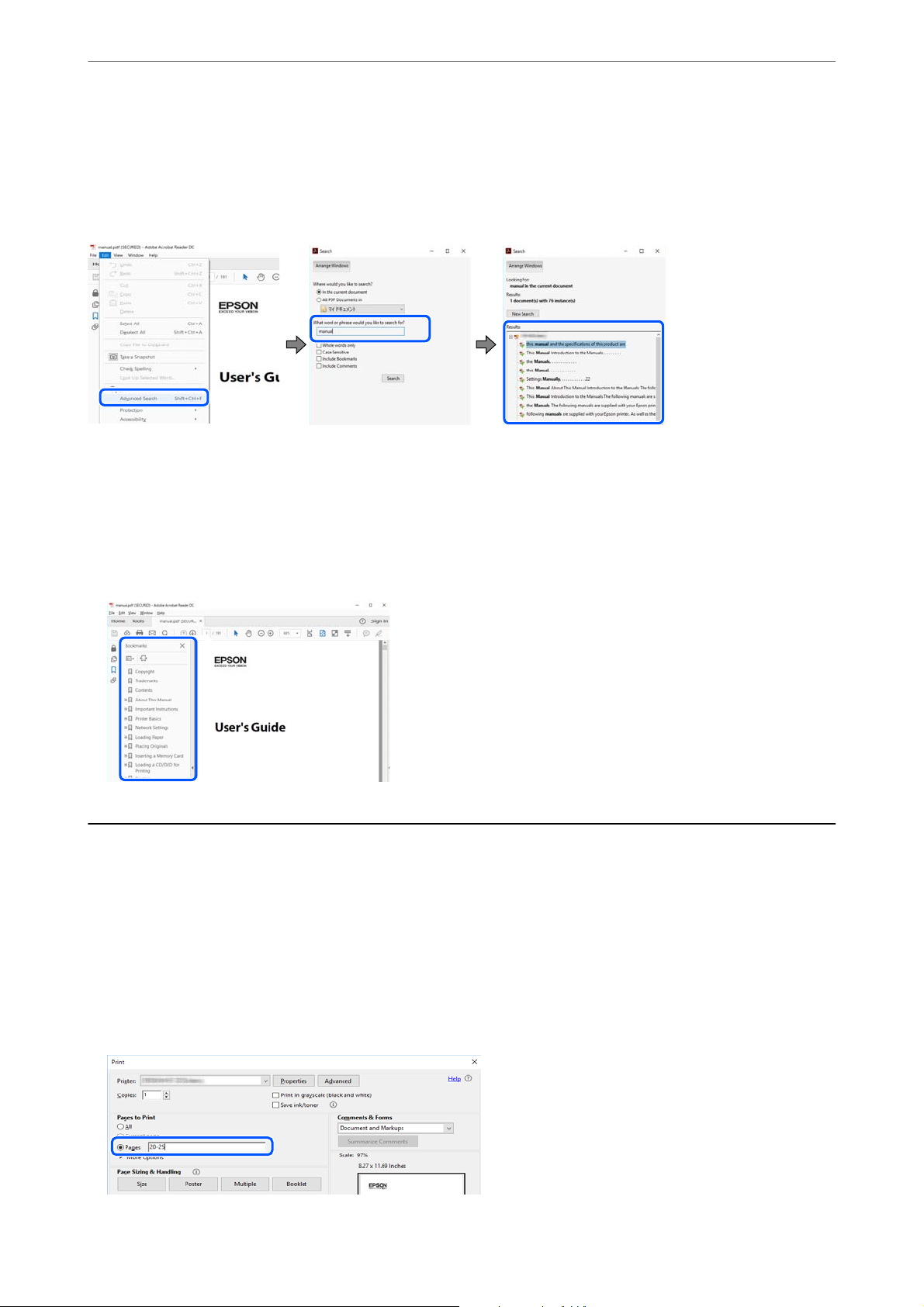
Przewodnik po tym podręczniku
Wyszukiwanie według słowa kluczowego
Kliknij Edytuj > Wyszukiwanie zaawansowane. W okienku wyszukiwania wprowadź słowo kluczowe (tekst) dla
szukanych informacji, a następnie kliknij Szukaj. Wyniki są wyświetlane w formie listy. Żeby przejść na daną
stronę, kliknij jeden z wyświetlonych wyników.
Przechodzenie bezpośrednio z zakładek
Kliknij tytuł, żeby przejść na daną stronę. Kliknij + lub >, żeby wyświetlić tytuły niższego poziomu danej części.
Żeby powrócić na poprzednią stronę, na klawiaturze wykonaj następujące czynności.
>
Drukowanie tylko potrzebnych stron
❏ Windows: przytrzymaj klawisz Alt, a następnie naciśnij klawisz ←.
❏ Mac OS: przytrzymaj klawisz Command, a następnie naciśnij klawisz ←.
Drukowanie tylko potrzebnych stron
Możesz również wydzielić i wydrukować tylko potrzebne strony. Kliknij Drukuj w menu Plik, a następnie określ
strony do wydrukowania w opcji Strony w Strony do drukowania.
❏ Żeby określić zakres kolejnych stron, wprowadź myślnik między stroną początkową a końcową.
Przykład: 20-25
❏ Żeby określić strony nie po kolei, rozdziel je przecinkami.
Przykład: 5, 10, 15
8
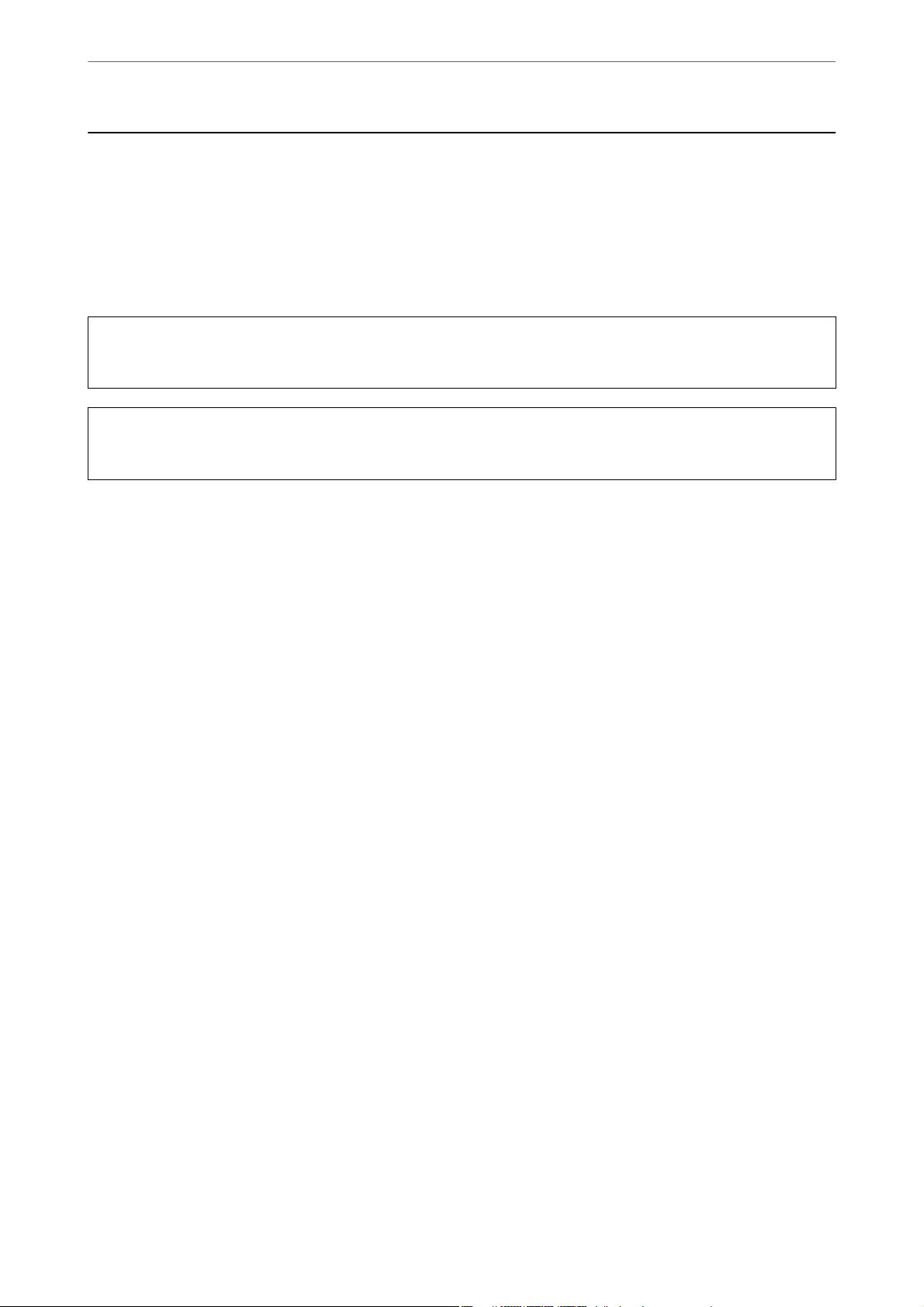
Przewodnik po tym podręczniku
>
Informacje o podręczniku>Odniesienia do systemów operacyjnych
Informacje o podręczniku
W tym rozdziale opisano znaczenie znaków i symboli, uwagi dotyczące opisów oraz odniesienia do systemu
operacyjnego używane w tym podręczniku.
Oznaczenia i symbole
Przestroga:
!
Instrukcje, które muszą być uważnie przestrzegane, aby uniknąć uszkodzeń ciała.
Wa ż ne :
c
Instrukcje, które muszą być przestrzegane, aby zapobiec uszkodzeniu sprzętu.
Uwaga:
Zawiera informacje uzupełniające i pomocnicze.
Powiązane informacje
& Łącza do powiązanych rozdziałów.
Uwagi dotyczące zrzutów ekranowych i ilustracji
❏ Zrzuty ekranowe sterownika drukarki pochodzą z systemu Windows 10 lub macOS High Sierra. Materiały
prezentowane na tych ekranach różnią się w zależności od modelu i sytuacji.
❏ Ilustracje prezentowane w tym podręczniku są wyłącznie przykładowe. Mogą co prawda występować niewielkie
różnice w zależności od konkretnego modelu, jednak zasada obsługi pozostaje taka sama.
❏ Niektóre pozycje menu wyświetlane na ekranie LCD mogą się różnić w zależności od konkretnego modelu i
ustawień.
❏ Kod QR można odczytać za pomocą specjalnej aplikacji.
Odniesienia do systemów operacyjnych
Windows
W tym podręczniku takie określenia jak „Windows 10”, „Windows 8.1”, „Windows 8”, „Windows 7”, „Windows
Vista”, „Windows XP”, „Windows Server 2019”, „Windows Server 2016”, „Windows Server 2012 R2”, „Windows
Server 2012”, „Windows Server 2008 R2”, „Windows Server 2008”, „Windows Server 2003 R2” i „Windows Server
2003” odnoszą się do następujących systemów operacyjnych. Oprócz tego określenie „Windows” stosowane jest w
odniesieniu do wszystkich wersji.
❏ System operacyjny Microso
❏ System operacyjny Microso
❏ System operacyjny
❏ System operacyjny Microso
Microso
Win dow s® 10
®
Win dow s® 8.1
®
Win dow s® 8
®
Win dow s® 7
®
9
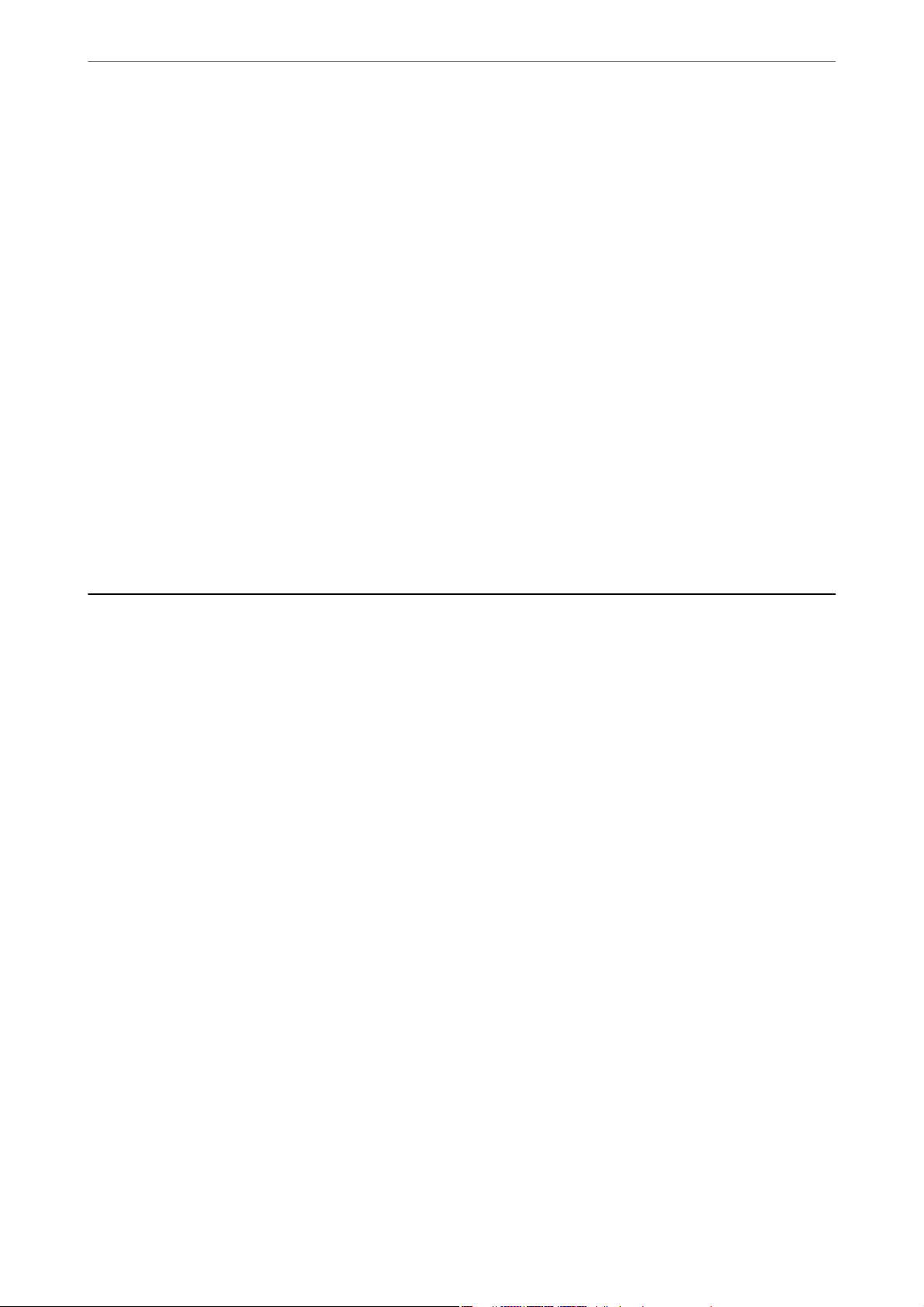
Przewodnik po tym podręczniku
>
Znaki towarowe
❏ System operacyjny Microso® Win dow s Vi st a
❏ System operacyjny
❏ System operacyjny Microso
❏ System operacyjny Microso
❏ System operacyjny
❏ System operacyjny Microso
❏ System operacyjny Microso
❏ System operacyjny Microso
❏ System operacyjny Microso
❏ System operacyjny Microso
❏ System operacyjny Microso
Mac OS
W tym podręczniku termin „Mac OS” jest stosowany w odniesieniu do systemów macOS Mojave, macOS High
Sierra, macOS Sierra, OS X El Capitan, OS X Yosemite, OS X Mavericks, OS X Mountain Lion, Mac OS X v10.7.x i
Mac OS X v10.6.8.
Microso
Microso
Win dow s® XP
®
Win dow s® XP Professional x64 Edition
®
Win dow s S er ve r® 2019
®
Win dow s S er ve r® 2016
®
Win dow s S er ve r® 2012 R2
®
Win dow s S er ve r® 2012
®
Win dow s S er ve r® 2008 R2
®
Win dow s S er ve r® 2008
®
Win dow s S er ve r® 2003 R2
®
Win dow s S er ve r® 2003
®
®
Znaki towarowe
❏ EPSON® to zastrzeżony znak towarowy, a EPSON EXCEED YOUR VISION lub EXCEED YOUR VISION to
znak towarowy Seiko Epson Corporation.
❏ Epson Scan 2 soware is based in part on the work of the Independent JPEG Group.
❏ libti
Copyright © 1988-1997 Sam Leer
Copyright © 1991-1997 Silicon Graphics, Inc.
Permission to use, copy, modify, distribute, and sell this soware and its documentation for any purpose is
hereby granted without fee, provided that (i) the above copyright notices and this permission notice appear in
all copies of the soware and related documentation, and (ii) the names of Sam Leer and Silicon Graphics
may not be used in any advertising or publicity relating to the soware without the specic, prior written
permission of Sam Leer and Silicon Graphics.
THE SOFTWARE IS PROVIDED "AS-IS" AND WITHOUT WARRANTY OF ANY KIND, EXPRESS,
IMPLIED OR OTHERWISE, INCLUDING WITHOUT LIMITATION, ANY WARRANTY OF
MERCHANTABILITY OR FITNESS FOR A PARTICULAR PURPOSE.
IN NO EVENT SHALL SAM LEFFLER OR SILICON GRAPHICS BE LIABLE FOR ANY SPECIAL,
INCIDENTAL, INDIRECT OR CONSEQUENTIAL DAMAGES OF ANY KIND, OR ANY DAMAGES
WHATSOEVER RESULTING FROM LOSS OF USE, DATA OR PROFITS, WHETHER OR NOT ADVISED
OF THE POSSIBILITY OF DAMAGE, AND ON ANY THEORY OF LIABILITY, ARISING OUT OF OR IN
CONNECTION WITH THE USE OR PERFORMANCE OF THIS SOFTWARE.
❏ QR Code is a registered trademark of DENSO WAVE INCORPORATED in Japan and other countries.
❏ Microso
Corporation.
❏ Apple, Mac, macOS, OS X, Bonjour, ColorSync, Safari, AirPrint, iPad, iPhone, iPod touch, and iTunes are
trademarks of Apple Inc., registered in the U.S. and other countries.
, Windows®, Windows Server®, and Windows Vista® are registered trademarks of Microso
®
10
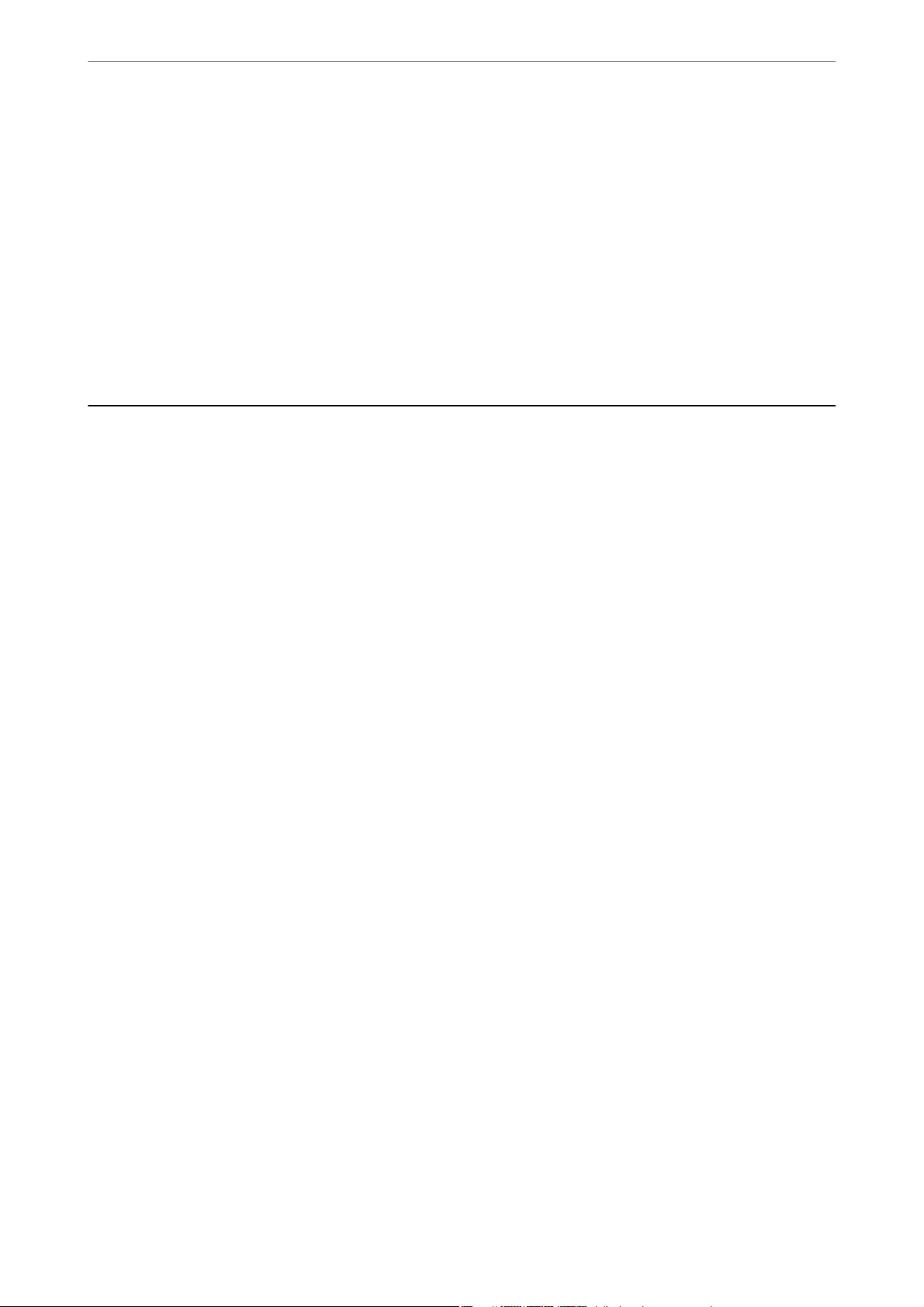
Przewodnik po tym podręczniku
❏ Use of the Works with Apple badge means that an accessory has been designed to work specically with the
technology
standards.
❏ Chrome, Google Play, and Android are trademarks of Google LLC.
❏ Adobe and Adobe Reader are either registered trademarks or trademarks of Adobe Systems Incorporated in the
United States and/or other countries.
❏ Firefox is a trademark of the Mozilla Foundation in the U.S. and other countries.
❏ Uwaga ogólna: inne nazwy produktów użyte w niniejszym dokumencie służą wyłącznie celom identykacyjnym
i mogą być znakami towarowymi należącymi do ich właścicieli.Firma Epson nie rości sobie żadnych praw do
tych znaków.
identied
in the badge and has been
>
Prawa autorskie
certied
by the developer to meet Apple performance
Prawa autorskie
Żadnej części tej publikacji nie można powielać, przechowywać w systemach wyszukiwania ani przesyłać w
jakiejkolwiek formie lub w jakikolwiek sposób elektronicznie, mechanicznie, przez fotokopiowanie, nagrywanie
lub inny sposób bez uprzedniej pisemnej zgody rmy Seiko Epson Corporation. Nie przewiduje się
odpowiedzialności z tytułu naruszenia praw patentowych w związku z wykorzystaniem informacji zawartych w
niniejszym dokumencie. Firma nie przyjmuje też odpowiedzialności za szkody wynikające z użycia informacji
zawartych w niniejszym dokumencie. Informacje w tej publikacji są przeznaczone wyłącznie do użycia wraz z
produktami rmy Epson. Firma Epson nie ponosi odpowiedzialności za użycie tych informacji względem innych
produktów.
Firma Seiko Epson Corporation ani jej podmioty powiązane nie ponoszą odpowiedzialności wobec kupującego lub
podmiotów trzecich z tytułu szkód, strat, kosztów lub wydatków poniesionych przez kupującego lub podmioty
trzecie w wyniku wypadku, niewłaściwego użycia lub nadużycia tego produktu lub niezatwierdzonych modykacji,
napraw lub zmian tego produktu lub (wykluczając Stany Zjednoczone) nieprzestrzegania instrukcji obsługi i
konserwacji rmy Seiko Epson Corporation.
Firma Seiko Epson Corporation i jej podmioty powiązane nie ponoszą odpowiedzialności za jakiekolwiek szkody
lub problemy wynikające z użycia wyposażenia opcjonalnego lub materiałów eksploatacyjnych innych niż te
oznaczone jako oryginalne produkty rmy Epson lub produkty dopuszczone przez rmę Seiko Epson Corporation.
Firma Seiko Epson Corporation nie ponosi odpowiedzialności za jakiekolwiek szkody spowodowane zakłóceniami
elektromagnetycznymi, które wynikają z użycia kabli interfejsu innych niż te oznaczone jako produkty
dopuszczone przez rmę Seiko Epson Corporation.
© 2019 Seiko Epson Corporation
Zawartość tej instrukcji obsługi i dane techniczne tego produktu mogą zostać zmienione bez uprzedniego
powiadomienia.
11
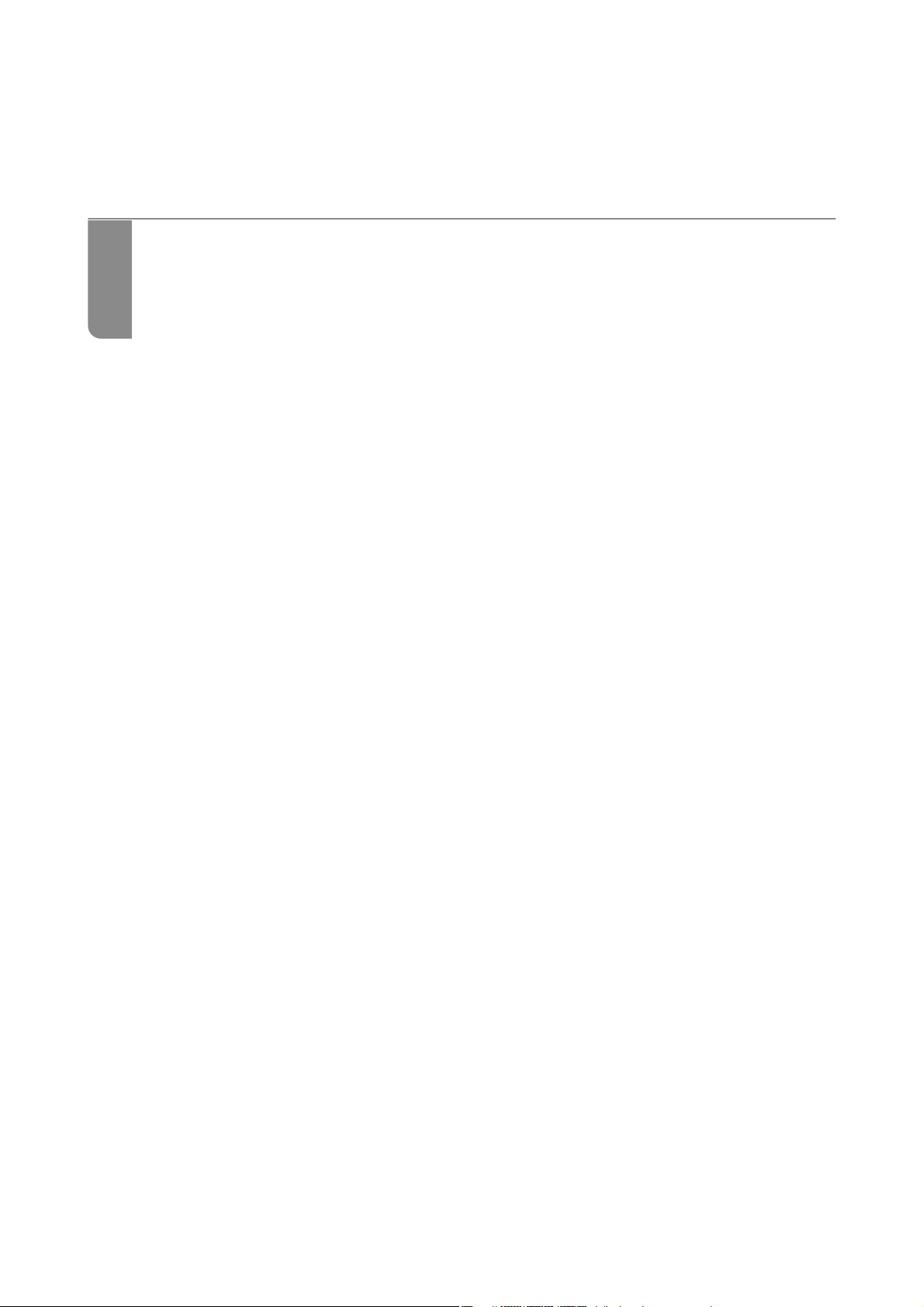
Ważne instrukcje
Instrukcje dotyczące bezpieczeństwa....................................13
Zalecenia i ostrzeżenia dotyczące drukarki................................14
Ochrona informacji osobistych........................................16
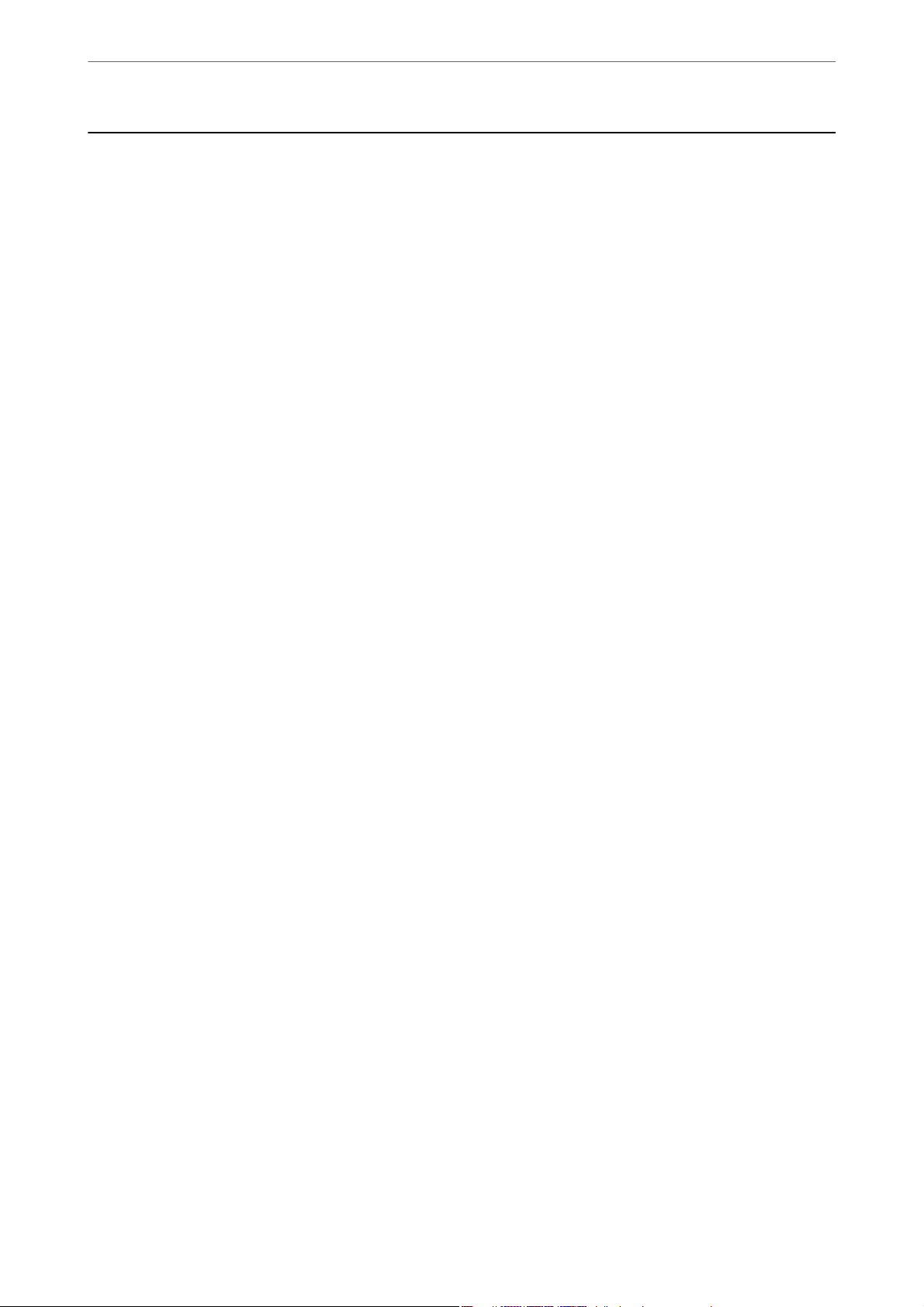
Ważne instrukcje
>
Instrukcje dotyczące bezpieczeństwa>Instrukcje bezpieczeństwa dotyczące tuszu
Instrukcje dotyczące bezpieczeństwa
Należy zapoznać się z poniższymi instrukcjami i stosować się do nich w celu zapewnienia bezpieczeństwa podczas
użytkowania drukarki.Podręcznik ten należy zachować do użycia w przyszłości.Ponadto należy stosować się do
wszelkich ostrzeżeń i instrukcji umieszczonych na drukarce.
❏ Niektóre symbole użyte w drukarce mają na celu zapewnienie bezpieczeństwa i umożliwienie prawidłowego
użytkowania drukarki. Odwiedź poniższą stronę internetową w celu poznania znaczeń tych symboli.
http://support.epson.net/symbols
❏ Należy używać wyłącznie przewodu zasilania dostarczonego z drukarką. Nie wolno używać przewodów od
innych urządzeń. Korzystanie z przewodów zasilania od innych urządzeń lub podłączanie przewodu zasilania
dostarczonego z drukarką do innych urządzeń może spowodować pożar lub porażenie prądem elektrycznym.
❏ Należy używać tylko przewodu zasilania prądem zmiennym zgodnego z odpowiednią lokalną normą
bezpieczeństwa.
❏ Nigdy nie należy rozbierać, modykować ani naprawiać przewodu zasilania, wtyczki, modułu drukarki, modułu
skanera lub urządzeń opcjonalnych za wyjątkiem przypadków opisanych w podręcznikach drukarki.
❏ W poniższych sytuacjach należy odłączyć drukarkę od zasilania i skontaktować się z
personelem serwisowym:
Przewód zasilania lub jego wtyczka są uszkodzone, do drukarki dostał się płyn, drukarka została upuszczona
lub jej obudowa została uszkodzona, drukarka nie działa prawidłowo lub zaobserwowano wyraźne zmiany w jej
wydajności. Nie należy regulować elementów sterowania, które nie zostały opisane w instrukcji obsługi.
❏ Drukarkę należy umieścić blisko ściennego gniazda zasilania, z którego można łatwo wyjąć wtyczkę.
❏ Nie należy umieszczać lub przechowywać drukarki poza pomieszczeniami, w miejscu o dużym zapyleniu, w
pobliżu wody, źródeł ciepła lub w miejscach, w których występują drgania, wibracje, wysoka temperatura i
wilgotność.
❏ Nie należy wylewać płynów na drukarki ani obsługiwać jej mokrymi dłońmi.
❏ Drukarkę należy trzymać w odległości przynajmniej 22 cm od rozruszników serca. Fale radiowe generowane
przez drukarkę mogą negatywnie wpłynąć na pracę rozruszników serca.
❏ W przypadku uszkodzenia ekranu LCD skontaktuj się ze sprzedawcą. Jeśli roztwór ciekłych kryształów zetknie
się ze skórą rąk, należy dokładnie je umyć wodą z mydłem. Jeśli roztwór ciekłych kryształów dostanie się do
oczu, należy natychmiast przemyć je wodą. Jeżeli po przemyciu oczu występują dolegliwości lub problemy z
widzeniem, należy natychmiast skontaktować się z lekarzem.
❏ Nie wolno korzystać z telefonu podczas burzy z piorunami. Istnieje ryzyko porażenia piorunem.
❏ Nie wolno używać telefonu do zgłaszania wycieku gazu, znajdując się w pobliżu wycieku.
wykwalikowanym
Instrukcje bezpieczeństwa dotyczące tuszu
❏ Należy zachować ostrożność, aby nie dotykać tuszu podczas obsługi pojemników z tuszem, zatyczek
pojemników z tuszem, otwartych butelek z tuszem lub nakrętek butelek z tuszem.
❏ W przypadku kontaktu tuszu ze skórą należy to miejsce dokładnie umyć mydłem i spłukać wodą.
❏ W przypadku dostania się tuszu do oczu należy natychmiast przemyć je wodą. Jeżeli po przemyciu oczu
występują dolegliwości lub problemy ze wzrokiem, należy natychmiast skontaktować się z lekarzem.
❏ W przypadku dostania się tuszu do ust należy natychmiast skontaktować się z lekarzem.
❏ Nie należy demontować modułu konserwacyjnego. W przeciwnym wypadku tusz może dostać się do oczu lub
na skórę.
13
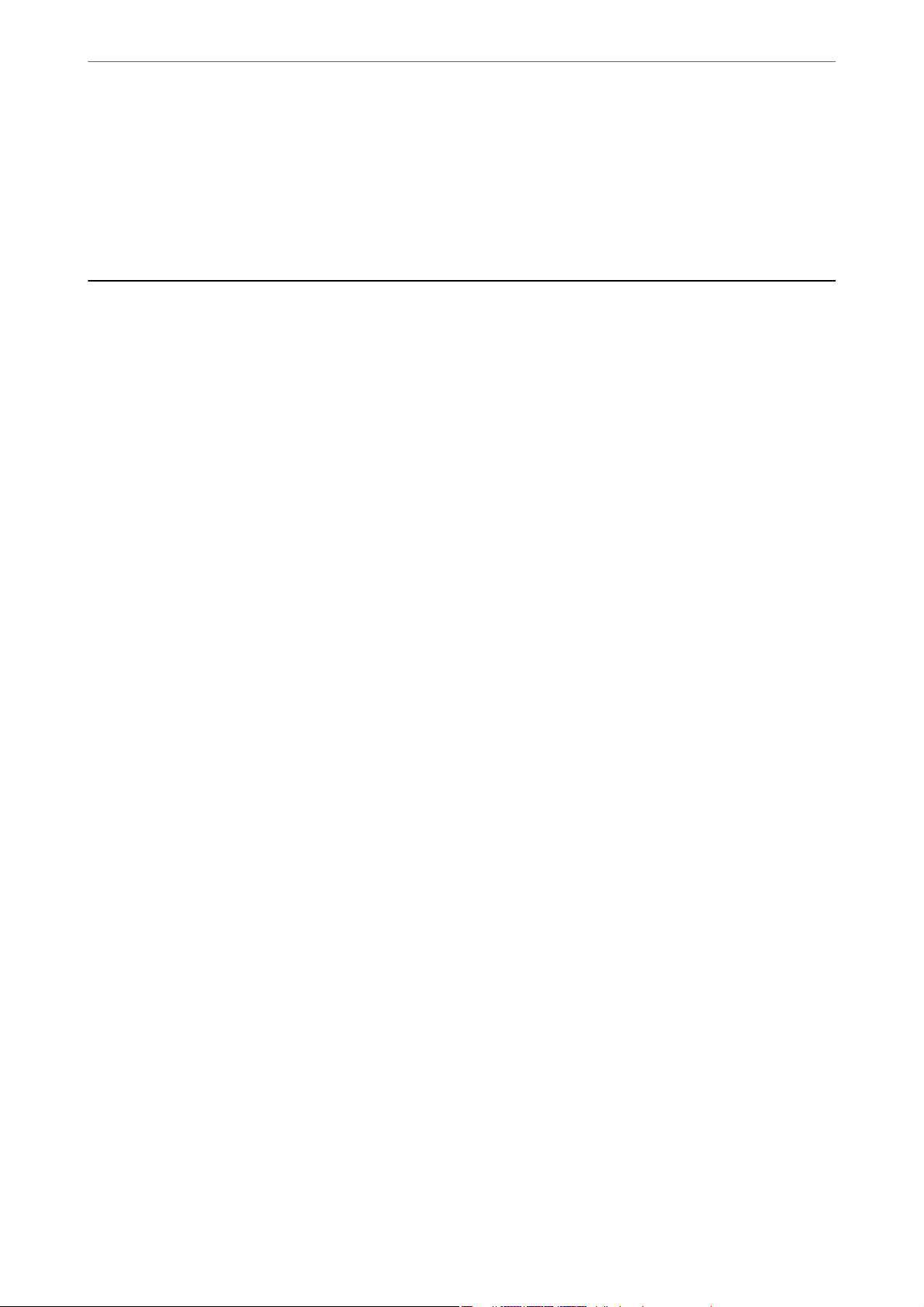
Ważne instrukcje
r
❏ Nie potrząsać butelką z tuszem zbyt mocno ani nie narażać jej na silne wstrząsy, ponieważ może to spowodować
wyciek tuszu.
❏ Butelki z tuszem i moduł pojemników z tuszem oraz moduł konserwacyjny należy trzymać w miejscu
niedostępnym dla dzieci.Nie wolno pozwolić dzieciom na picie z butelek z tuszem ani na zabawę butelkami z
tuszem lub nakrętką butelki z tuszem.
>
Zalecenia i ostrzeżenia dotyczące drukarki>Zalecenia i ostrzeżenia dotyczące kongurowania d
Zalecenia i ostrzeżenia dotyczące drukarki
Aby zapobiec uszkodzeniom drukarki i mienia, należy się zapoznać z tymi instrukcjami i się do nich stosować.
Podręcznik ten należy zachować do użycia w przyszłości.
Zalecenia i ostrzeżenia dotyczące
❏ Nie należy blokować ani zakrywać wlotów i otworów drukarki.
❏ Należy używać wyłącznie źródła zasilania wskazanego na etykiecie drukarki.
❏ Należy unikać stosowania gniazd znajdujących się w obwodach, do których podłączone są fotokopiarki lub
regularnie włączające i wyłączające się systemy wentylacyjne.
❏ Należy unikać gniazd elektrycznych kontrolowanych za pomocą wyłączników ściennych lub automatycznych
wyłączników czasowych.
❏ Cały system komputerowy należy umieścić z dala od potencjalnych źródeł zakłóceń elektromagnetycznych,
takich jak głośniki lub urządzenia bazowe telefonów bezprzewodowych.
❏ Kable zasilania powinny być umieszczone w takim miejscu, aby nie były wystawione na ścieranie ani nie były
nacinane, szarpane i skręcane. Nie należy umieszczać przedmiotów na przewodach zasilania oraz nie należy
umieszczać przewodów zasilania w miejscach, w których będą nadeptywać je przechodzące osoby lub
przebiegać po nich. Należy zwrócić szczególną uwagę na to, aby przewody zasilania nie były zagięte w punktach
ich połączeń z transformatorem.
❏ W przypadku gdy do zasilania drukarki stosowany jest przedłużacz, należy się upewnić, że suma wartości
nominalnych natężenia prądu wszystkich podłączonych do niego urządzeń nie przekracza wartości nominalnej
natężenia prądu przedłużacza. Ponadto należy się upewnić, że suma wartości nominalnych natężenia prądu
podłączonych urządzeń nie przekracza wartości nominalnej natężenia dla ściennego gniazda zasilania.
❏ Jeśli drukarka ma być używana na terenie Niemiec, instalacja elektryczna w budynku musi być chroniona
bezpiecznikiem 10- lub 16-amperowym w celu zapewnienia drukarce wystarczającej ochrony przed zwarciami i
przepięciami.
kongurowania
drukarki
❏ Podczas podłączania drukarki do komputera lub innego urządzenia za pomocą kabla należy sprawdzić, czy
położenie złączy jest prawidłowe. Każde złącze ma tylko jedno właściwe położenie. Podłączenie złącza w
nieprawidłowy sposób może spowodować uszkodzenie obu urządzeń połączonych kablem.
❏ Drukarkę należy ustawić na płaskiej, stabilnej powierzchni, która ze wszystkich stron wykracza poza krawędzie
obudowy drukarki. Drukarka nie będzie działać poprawnie, jeśli zostanie ustawiona pod kątem.
❏ Nad drukarką należy pozostawić ilość miejsca pozwalającą na całkowite podniesienie pokrywy dokumentów.
❏ Należy pozostawić wystarczającą ilość miejsca z przodu drukarki, aby papier mógł być całkowicie wysuwany.
❏ Należy unikać miejsc, w których występują gwałtowne zmiany temperatury i wilgotności. Drukarkę należy
ustawić z dala od bezpośredniego światła słonecznego, silnego oświetlenia sztucznego i źródeł ciepła.
14
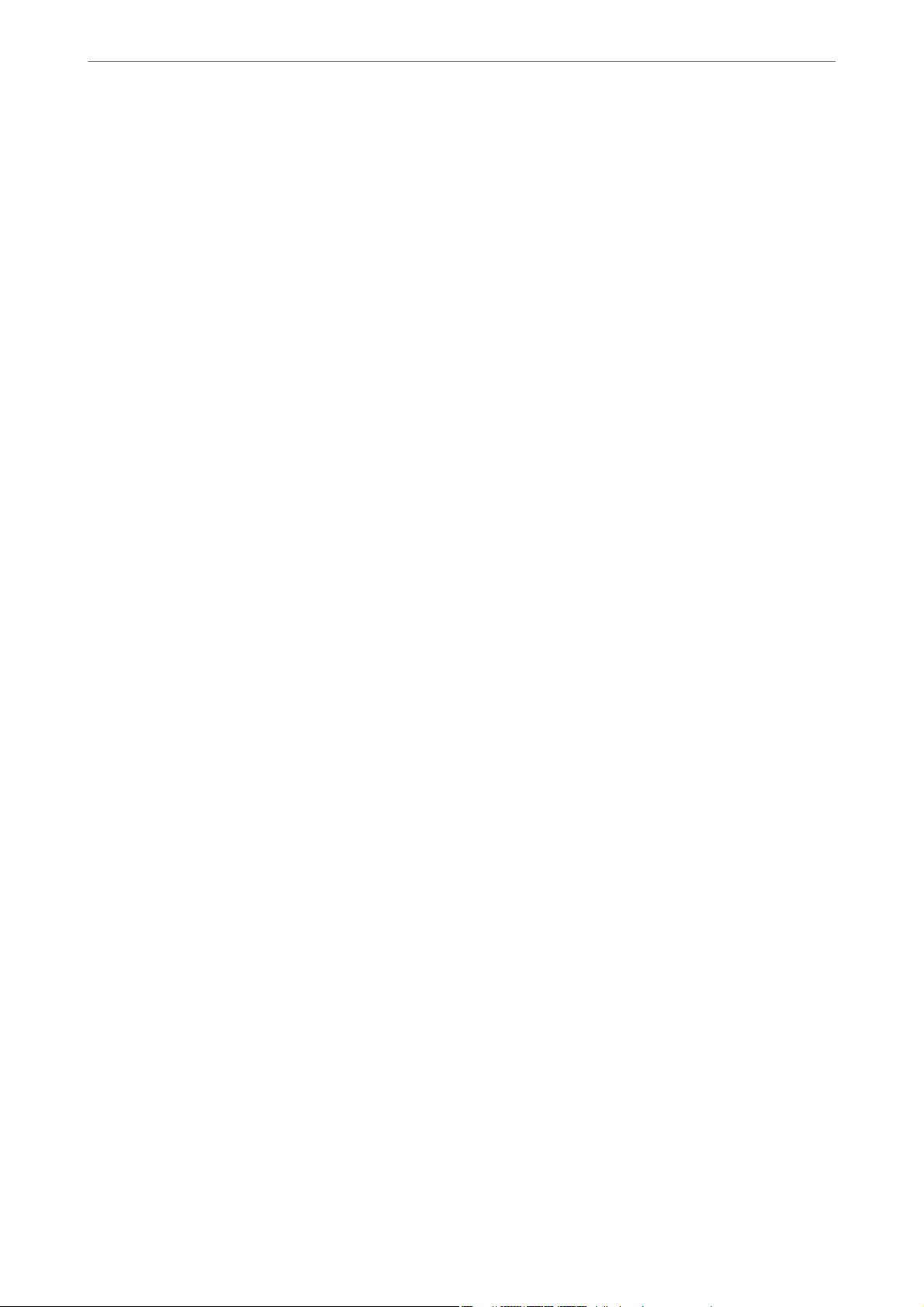
Ważne instrukcje
i
>
Zalecenia i ostrzeżenia dotyczące drukarki>Zalecenia i ostrzeżenia dotyczące używania drukark
Zalecenia i ostrzeżenia dotyczące użytkowania drukarki
❏ Nie należy wkładać przedmiotów przez otwory drukarki.
❏ Nie należy wkładać dłoni do drukarki podczas drukowania.
❏ Nie należy dotykać białego płaskiego kabla ani rurek z tuszem wewnątrz drukarki.
❏ Nie należy używać produktów w aerozolu, zawierających łatwopalne składniki, wewnątrz lub w pobliżu
drukarki. Grozi to pożarem.
❏ Nie należy przesuwać głowicy drukującej ręką, jeśli nie ma takich instrukcji, bo może to spowodować
uszkodzenie drukarki.
❏ Należy uważać, aby nie przyciąć palców podczas zamykania modułu skanera.
❏ Umieszczając oryginały, nie należy naciskać zbyt mocno szyba skanera.
❏ Jeśli którykolwiek z pojemników z tuszem nie jest wypełniony do poziomu dolnej linii, należy jak najszybciej
uzupełnić w nim tusz.Kontynuowanie korzystania z drukarki, gdy poziom tuszu jest niższy od dolnej linii może
spowodować uszkodzenie drukarki.
❏ Drukarkę należy zawsze wyłączać naciskając przycisk
P
wyłączać do momentu aż kontrolka
❏ Jeśli drukarka nie będzie używana przez dłuższy czas, należy odłączyć kabel zasilania z gniazdka elektrycznego.
przestanie migotać.
P
. Nie należy odłączać drukarki od gniazda ani jej
Zalecenia i ostrzeżenia dotyczące korzystania z ekranu dotykowego
❏ Ekran LCD może zawierać kilka małych jasnych lub ciemnych punktów. Ze względu na jego funkcje jasność
ekranu może być niejednolita. Jest to normalne zjawisko i nie oznacza usterki.
❏ Do czyszczenia należy używać tylko miękkiej i suchej ściereczki. Nie należy używać chemicznych lub płynnych
środków czyszczących.
❏ Zewnętrzna pokrywa ekranu dotykowego może pęknąć pod wpływem mocnego uderzenia. Skontaktuj się ze
sprzedawcą, jeśli powierzchnia panelu popęka. Nie wolno dotykać ani próbować demontować popękanych
części.
❏ Ekran dotykowy należy dotykać delikatnie palcem. Nie wolno go mocno naciskać ani dotykać paznokciami.
❏ Do wykonywania operacji nie należy używać ostro zakończonych przedmiotów, takich jak długopisy lub ostro
zastruganych ołówków.
❏ Skraplanie pary wodnej wewnątrz ekranu dotykowego z powodu gwałtownych zmian temperatury czy
wilgotności może prowadzić do pogorszenia jego działania.
Zalecenia i ostrzeżenia dotyczące używania drukarki z połączeniem bezprzewodowym
❏ Fale radiowe generowane przez drukarkę mogą negatywnie wpływać na pracę elektronicznych urządzeń
medycznych, powodując ich awarie.Podczas korzystania z drukarki w placówkach służby zdrowia lub w pobliżu
sprzętu medycznego należy postępować zgodnie ze wskazówkami upoważnionego personelu pracującego w
tych placówkach oraz stosować się do wszystkich ostrzeżeń i instrukcji umieszczonych na sprzęcie medycznym.
15
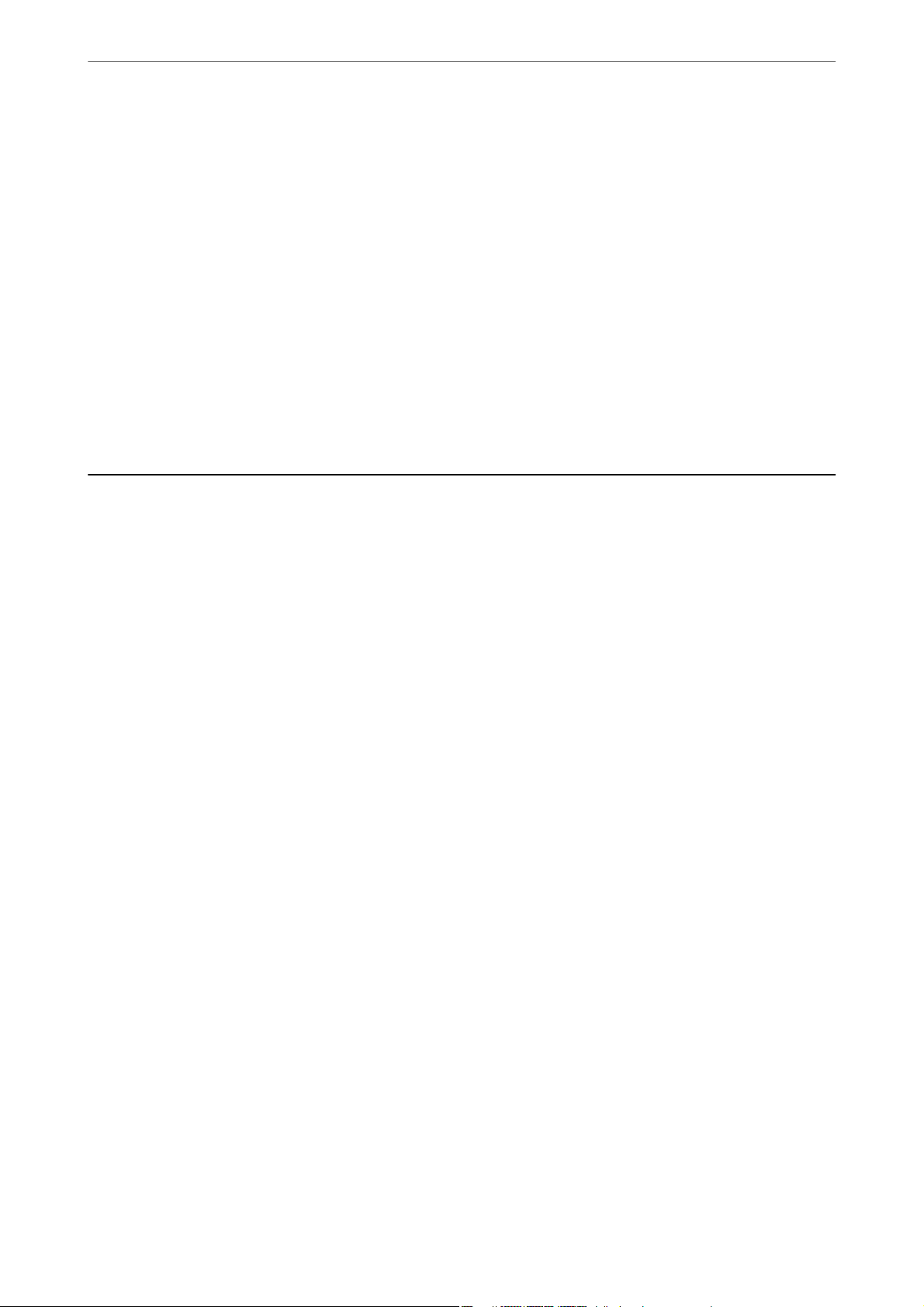
Ważne instrukcje
❏ Fale radiowe generowane przez drukarkę mogą negatywnie wpływać na pracę urządzeń sterowanych
automatycznie, takich jak drzwi automatyczne lub alarmy przeciwpożarowe, powodując ich nieprawidłowe
działanie, co może doprowadzić do wypadku.W przypadku korzystania z drukarki w pobliżu urządzeń
sterowanych automatycznie należy stosować się do wszystkich ostrzeżeń i instrukcji umieszczonych na tych
urządzeniach.
>
Ochrona informacji osobistych
Zalecenia i ostrzeżenia dotyczące transportu lub przechowywania drukarki
❏ Podczas przechowywania lub transportowania drukarki nie przechylać jej, nie ustawiać pionowo ani nie
odwracać, ponieważ można spowodować wyciek tuszu.
❏ Przed transportem drukarki upewnij się, że blokada transportowa jest ustawiona w pozycję zablokowania
(transport), a głowica drukująca jest w pozycji wyjściowej (skrajnie na prawo).
Ochrona informacji osobistych
Aby oddać drukarkę innej osobie lub ją zutylizować, wykasuj wszystkie osobiste informacje zapisane w pamięci
urządzenia, wybierając na panelu sterowania kolejno Ustaw. > Przywr. ust. domyśl. > Usuń wsz. dane i ustaw..
16
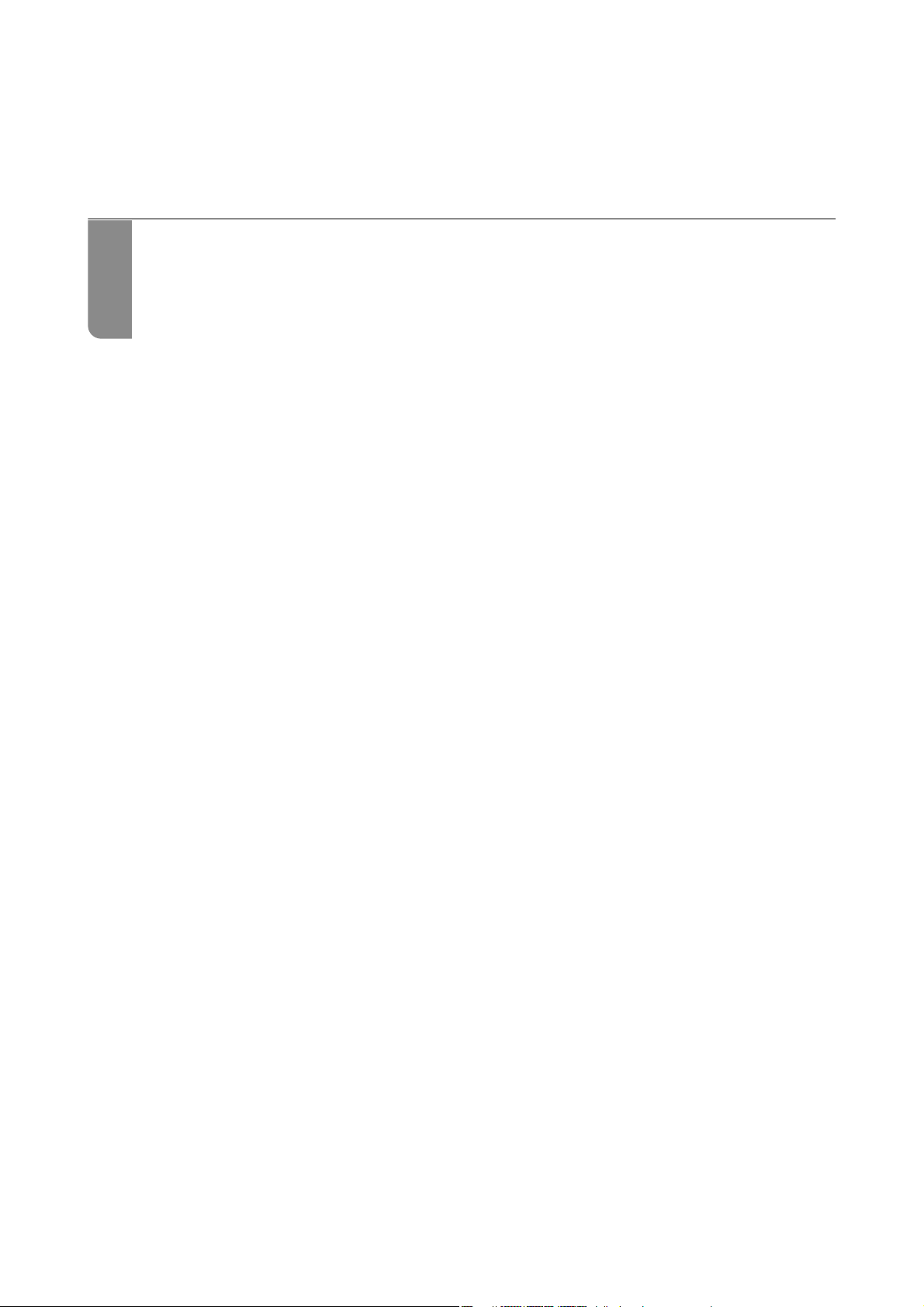
Nazwy i funkcje części
Przód...........................................................18
Wnętrze.........................................................19
Tył.............................................................20
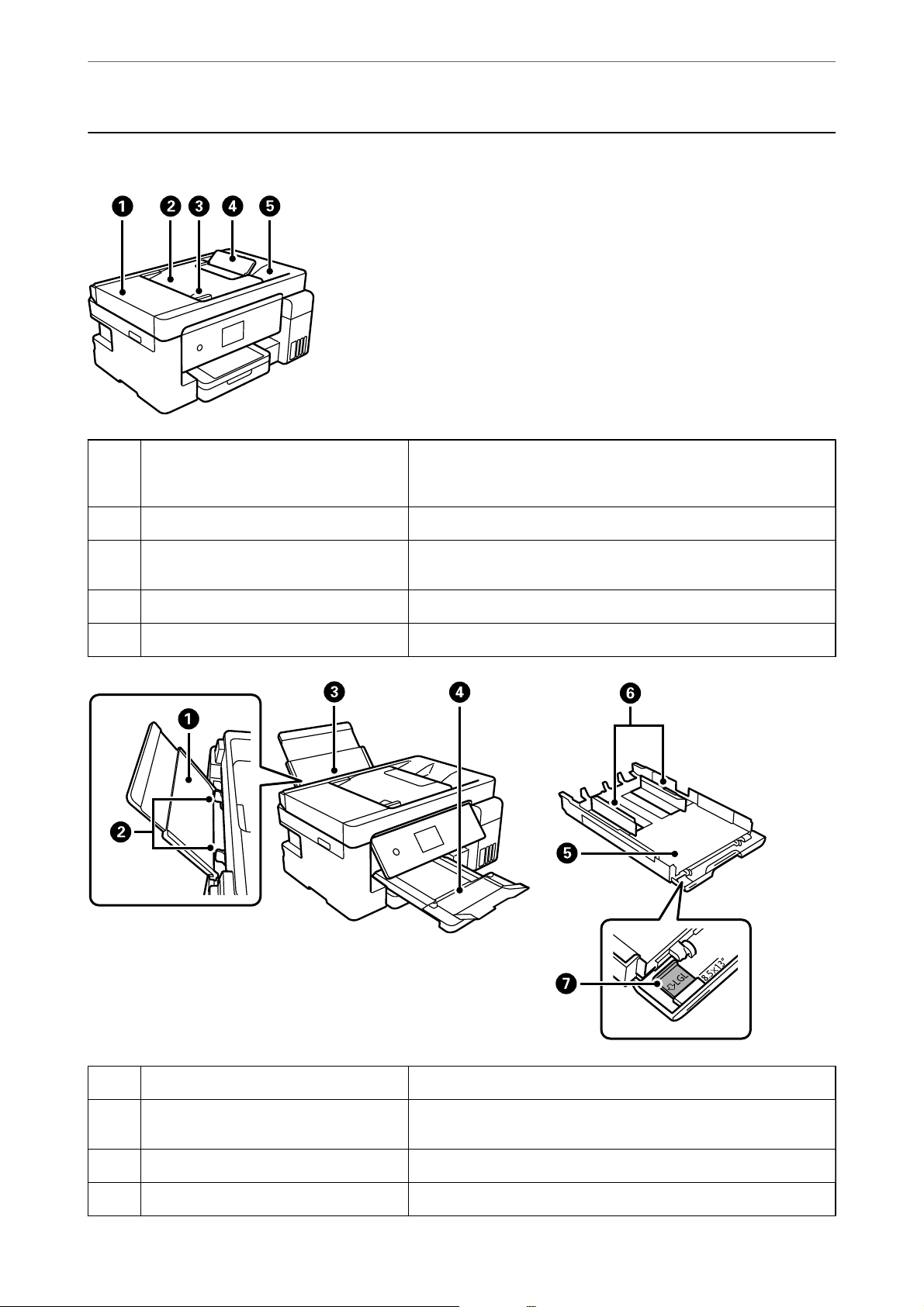
Nazwy i funkcje części
Przód
>
Przód
Pokrywa automatycznego podajnika
A
dokumentów (ADF — Automatic
Document Feeder)
Taca wejściowa podajnika ADF Automatyczne podawanie oryginałów.
B
Prowadnica krawędzi ADF Wprowadzają oryginały prosto do drukarki. Przysuń do krawędzi
C
Podpórka dokumentów podajnika ADF Obsługuje oryginały większe niż format Legal.
D
Taca wyjściowa podajnika ADF Przechowuje oryginały wysunięte z podajnika ADF.
E
Otwierana podczas usuwania papieru zaciętego w podajniku ADF.
oryginałów.
Podpórka na wkładany papier Podtrzymuje włożony papier.
A
Prowadnica krawędzi Wprowadza papier prosto do drukarki. Należy dosunąć je do
B
krawędzi papieru.
Taca na papier Służy do ładowania papieru.
C
Taca wyjściowa Przechowuje papier wysunięty z drukarki.
D
18
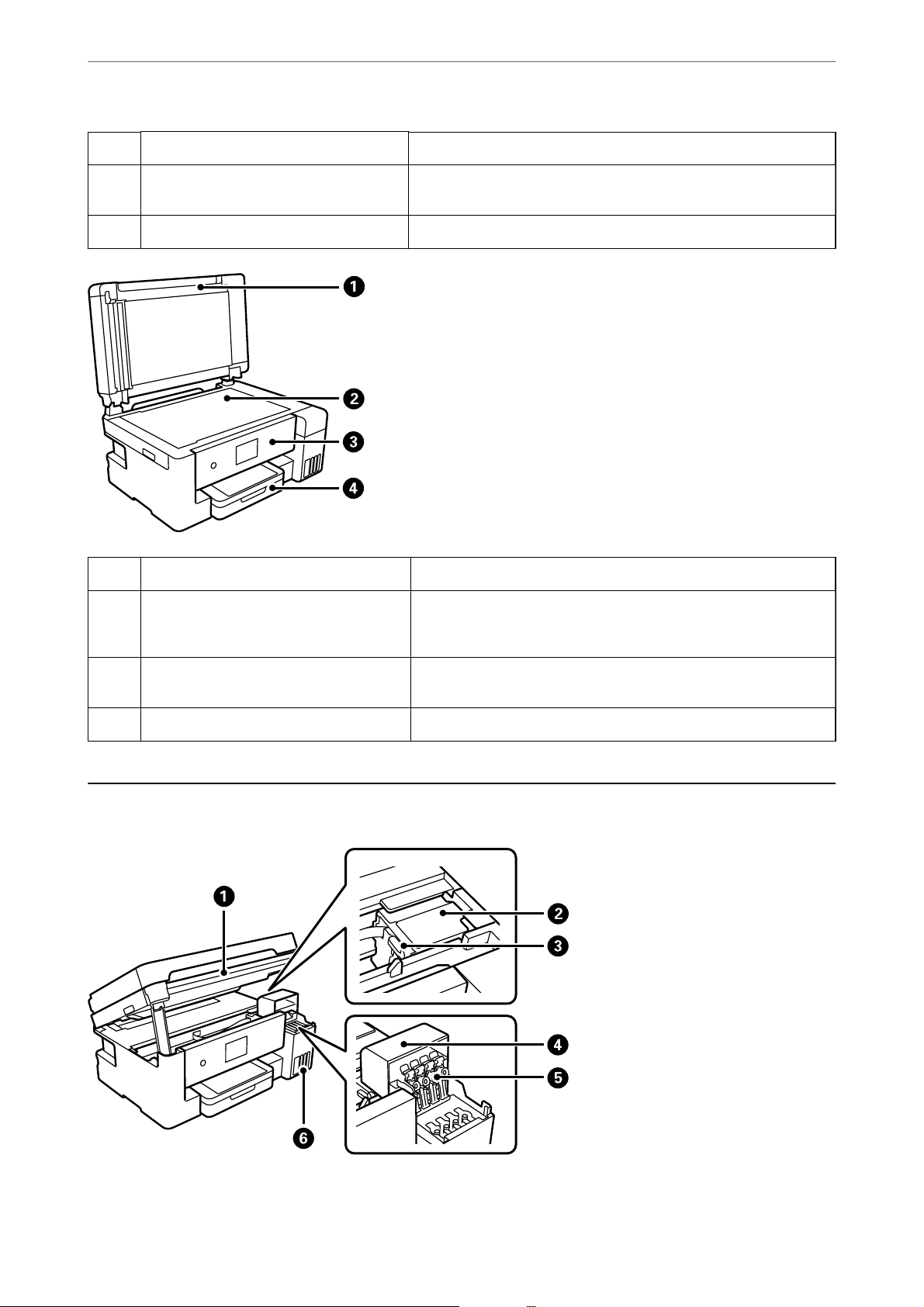
Nazwy i funkcje części
Kaseta na papier Służy do ładowania papieru.
E
Prowadnica krawędzi Wprowadza papier prosto do drukarki. Należy dosunąć je do
F
Rozszerzenie prowadnicy papieru Wysuń ją, aby załadować papier o rozmiarze większym niż A4.
G
>
Wnętrze
krawędzi papieru.
Pokrywa szyby skanera Blokuje dostęp światła zewnętrznego podczas skanowania.
A
Szyba skanera Umieść oryginały. Umożliwia umieszczanie oryginałów, które nie są
B
Panel sterowania Pozwala na wprowadzanie ustawień i wykonywania czynności w
C
Pokrywa kasety papieru Otwórz, aby załadować papier do kasety na papier.
D
Wnętrze
obsługiwane przez podajnik ADF, takich jak koperty lub grube
książki.
drukarce. Wyświetla także jej stan.
19
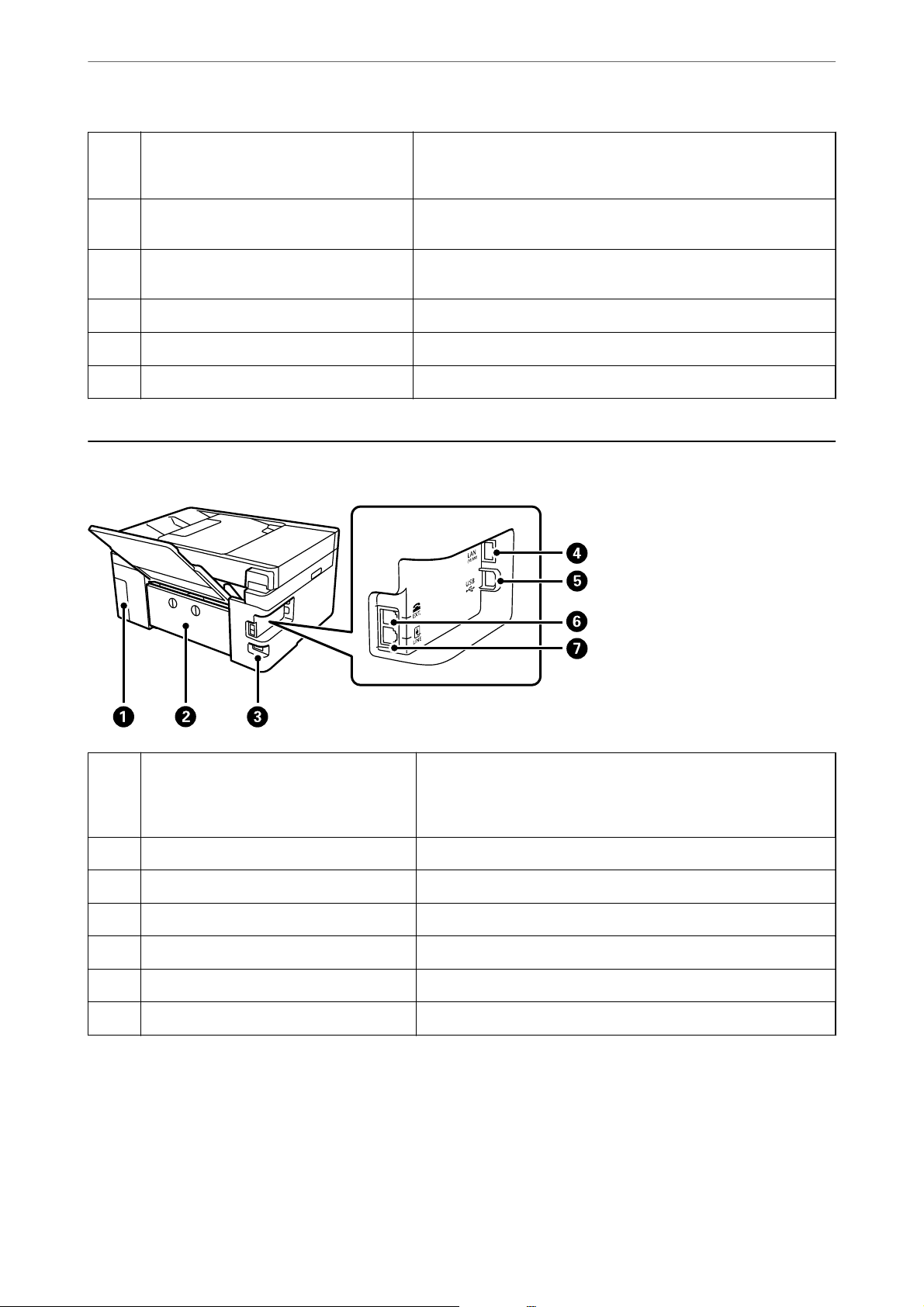
Nazwy i funkcje części
Moduł skanera Służy do skanowania umieszczonych w nim oryginałów. Otwórz, aby
A
Głowica drukująca Tusz jest wyrzucany przez dysze znajdującej się poniżej głowicy
B
Blokada transportowa Służy do zatrzymywania podawania tuszu. Ustaw w pozycję
C
Osłona zbiornika z tuszem Otwierana podczas uzupełniania tuszu w zbiorniku.
D
Zatyczka zbiornika z tuszem Otwierana podczas uzupełniania tuszu w zbiorniku.
E
Zbiornik z tuszem Dostarcza tusz do głowicy drukującej.
F
Tył
>
Tył
uzupełnić tusz w zbiorniku lub usunąć zacięty papier. Ten moduł
powinien być zwykle zamknięty.
drukującej.
zablokowania (transport) podczas transportowania drukarki.
Pokrywa zbiornika na zużyty atrament Po zdjęciu pozwala wymienić zbiornik na zużyty atrament. Moduł
A
konserwacyjny jest pojemnikiem służącym do gromadzenia
niewielkich ilości nadmiarowego tuszu podczas czyszczenia lub
drukowania.
Tylna pokrywa Odłącz podczas usuwania zaciętego papieru.
B
Wejście prądu przemiennego (AC) Służy do podłączania przewodu zasilającego.
C
Port LAN Umożliwia podłączenie przewodu LAN.
D
Port USB Podłączanie kabla USB w celu połączenia z komputerem.
E
Port EXT. Podłączenie zewnętrznych urządzeń telefonicznych.
F
Port LINE Podłączenie linii telefonicznej.
G
20
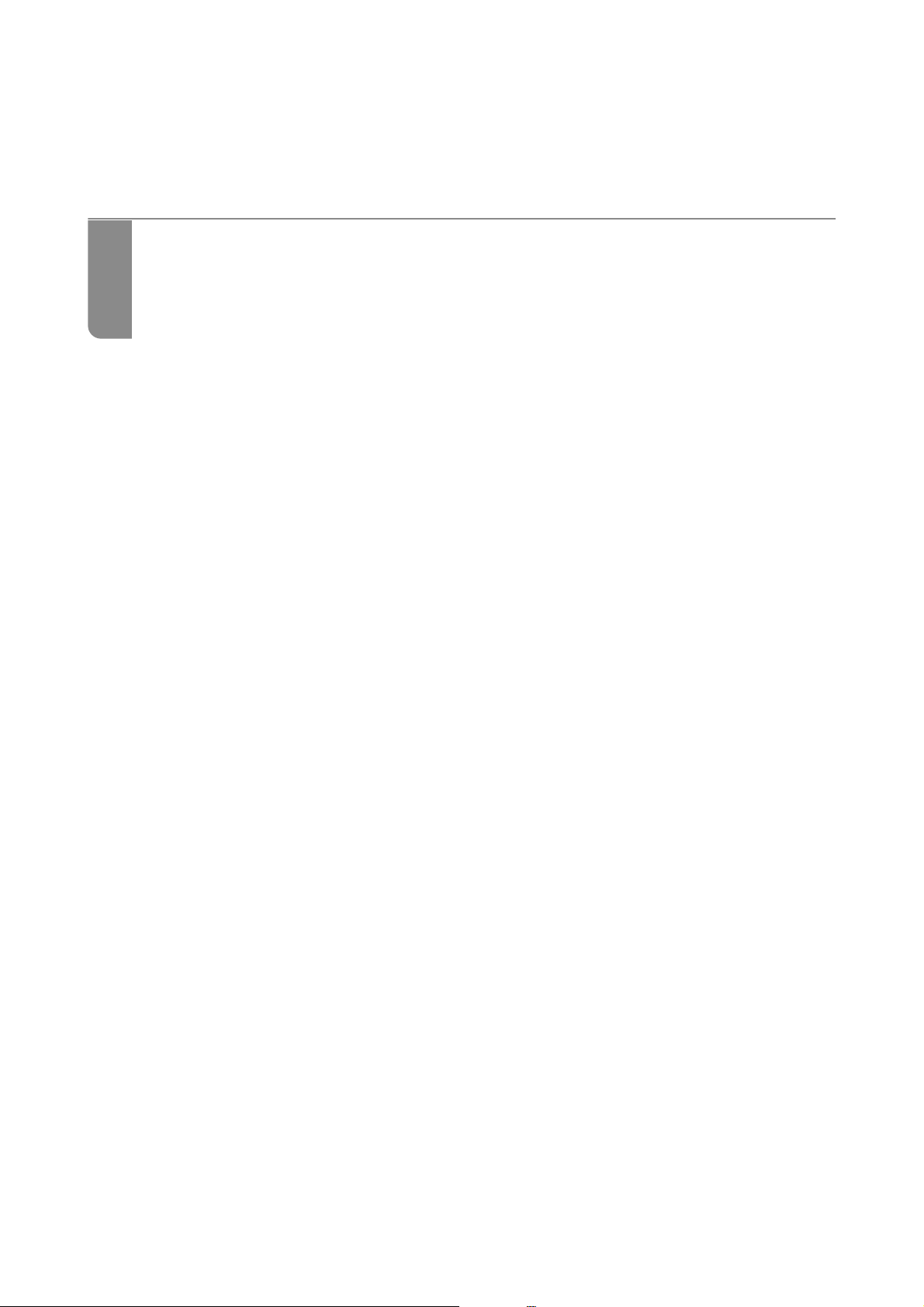
Przewodnik po panelu sterowania
Panel sterowania...................................................22
Obsługa za pomocą ekranu dotykowego..................................22
Konguracja
Konguracja ekranu menu........................................... 25
Podstawy obsługi.................................................. 26
Wprowadzanie znaków..............................................27
Wyświetlanie animacji...............................................27
ekranu głównego.........................................23
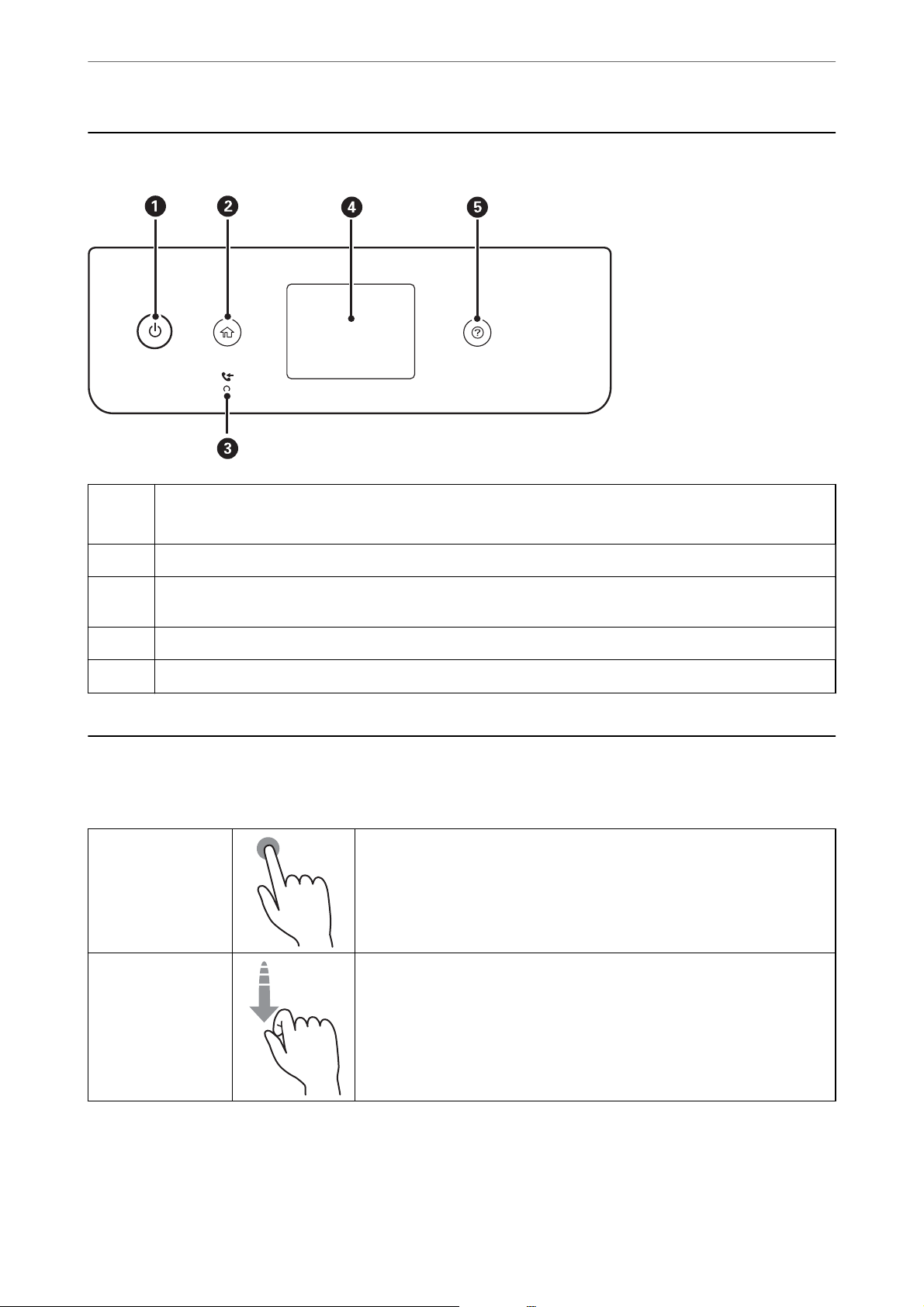
Przewodnik po panelu sterowania
Panel sterowania
>
Obsługa za pomocą ekranu dotykowego
A
B
C
D
E
Włączenie lub wyłączenie drukarki.
Przewód zasilający należy odłączyć po upewnieniu się, że kontrolka zasilania nie świeci.
Wyświetlenie ekranu głównego.
Włącza się, gdy w pamięci drukarki przechowywane są odebrane dokumenty, które jeszcze nie zostały odczytane,
wydrukowane ani zapisane.
Wyświetlenie menu i komunikatów.
Wyświetlenie rozwiązań w przypadku wystąpienia problemów.
Obsługa za pomocą ekranu dotykowego
Ekran dotykowy obsługuje następujące operacje.
Dotknięcie Naciśnięcie albo wybór pozycji lub ikon.
Muśnięcie
Szybkie przewinięcie ekranu.
22
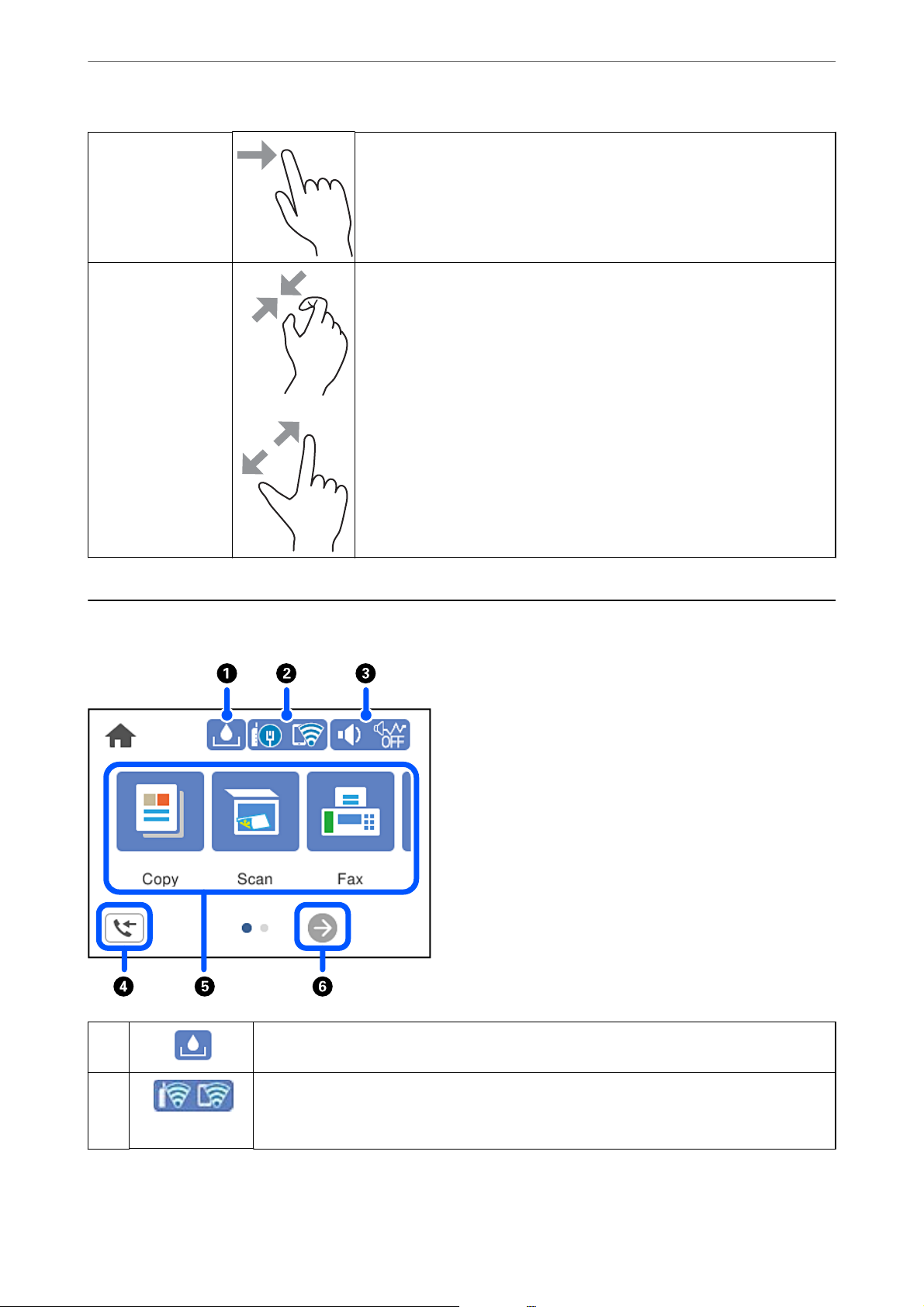
Przewodnik po panelu sterowania
Przeciągnięcie Przytrzymanie i przesunięcie pozycji.
>
Konguracja ekranu głównego
Ściśnięcie
Rozsunięcie
Powiększenie lub pomniejszenie obrazu podglądu na panelu sterowania
podczas drukowania zdjęć.
Konguracja ekranu głównego
A
B
Wyświetlenie ekranu Pozost. pojem. zbior. na zużyty atram.. Można sprawdzić przybliżony
okres eksploatacji zbiornika na zużyty tusz.
Wyświetlenie stanu połączenia sieciowego. Więcej informacji można znaleźć w następującym
rozdziale.
„Przewodnik po ikonie sieci” na stronie 24
23
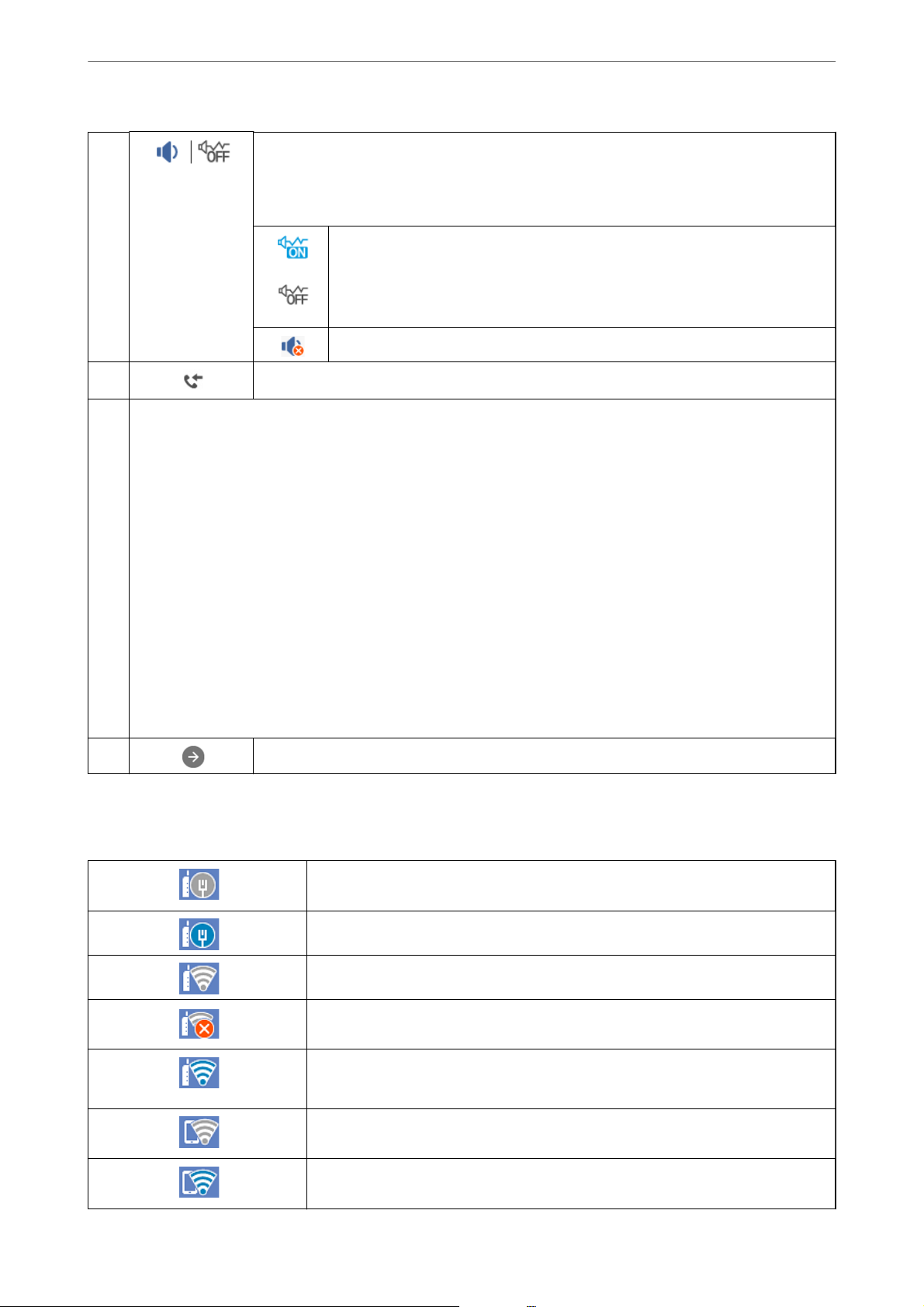
Przewodnik po panelu sterowania
>
Konguracja ekranu głównego>Przewodnik po ikonie sieci
C
D
Służy do wyświetlania poszczególnych menu.
E
❏ Kopiuj
Umożliwia kopiowanie dokumentów.
❏ Skanuj
Umożliwia skanowanie dokumentów i zapisywanie ich na komputerze.
❏ Fak s
Pozwala wysyłać faksy.
❏ Konserwacja
Wyświetlenie menu zalecanego do polepszania jakości wydruków, np. odtykanie dysz przez wydruk wzoru testu
dysz, przeprowadzanie czyszczenia głowicy oraz eliminacja smużenia lub rozmazania wydruków przez
wyrównanie głowicy drukującej. To ustawienie można też skongurować, używając menu Ustaw..
Ustaw. > Konserwacja
❏ Ustaw.
Umożliwia
Wyświetlenie ekranu Ustawienia dźwięku urządzenia. Można ustawić opcje: Wycisz i Try b
cichy. Dostęp do menu Dźwięk możesz także uzyskać z tego ekranu. To ustawienie można też
skongurować, używając menu Ustaw..
Ustaw. > Ustawienia ogólne > Ustaw. podstawowe > Dźwięk
Wyświetlenie ekranu Informacje o danych faksu.
kongurowanie
Wskazywanie, czy na drukarce włączony jest tryb Tr yb cichy . Włączenie tej funkcji
powoduje zmniejszenie poziomu hałasu generowanego przez pracującą drukarkę,
ale równocześnie obniżenie prędkości drukowania. W zależności od wybranego
rodzaju papieru i jakości drukowania poziom hałasu emitowanego przez drukarkę
może nie ulec zmianie.
Wskazywanie, że na drukarce włączony jest tryb Wycisz.
ustawień dotyczących konserwacji, ustawień drukarki i obsługi.
F
Umożliwia przewijanie ekranu w prawo.
Przewodnik po ikonie sieci
Drukarka nie jest połączona z siecią przewodową (Ethernet) lub sieć nie jest
skongurowana.
Drukarka jest połączona z siecią przewodową (Ethernet).
Drukarka nie jest połączona z siecią bezprzewodową (Wi-Fi).
Trwa wyszukiwanie identykatora SSID, adres IP nie jest przydzielony lub wystąpił
problem z siecią bezprzewodową (Wi-Fi).
Drukarka jest połączona z siecią bezprzewodową (Wi-Fi).
Liczba kresek wskazuje siłę sygnału połączenia. Im więcej kresek, tym silniejszy sygnał.
Drukarka nie jest połączona z siecią bezprzewodową (Wi-Fi) w trybie Wi-Fi Direct
(Zwykłe AP).
Drukarka jest połączona z siecią bezprzewodową (Wi-Fi) w trybie Wi-Fi Direct (Zwykłe
AP).
24
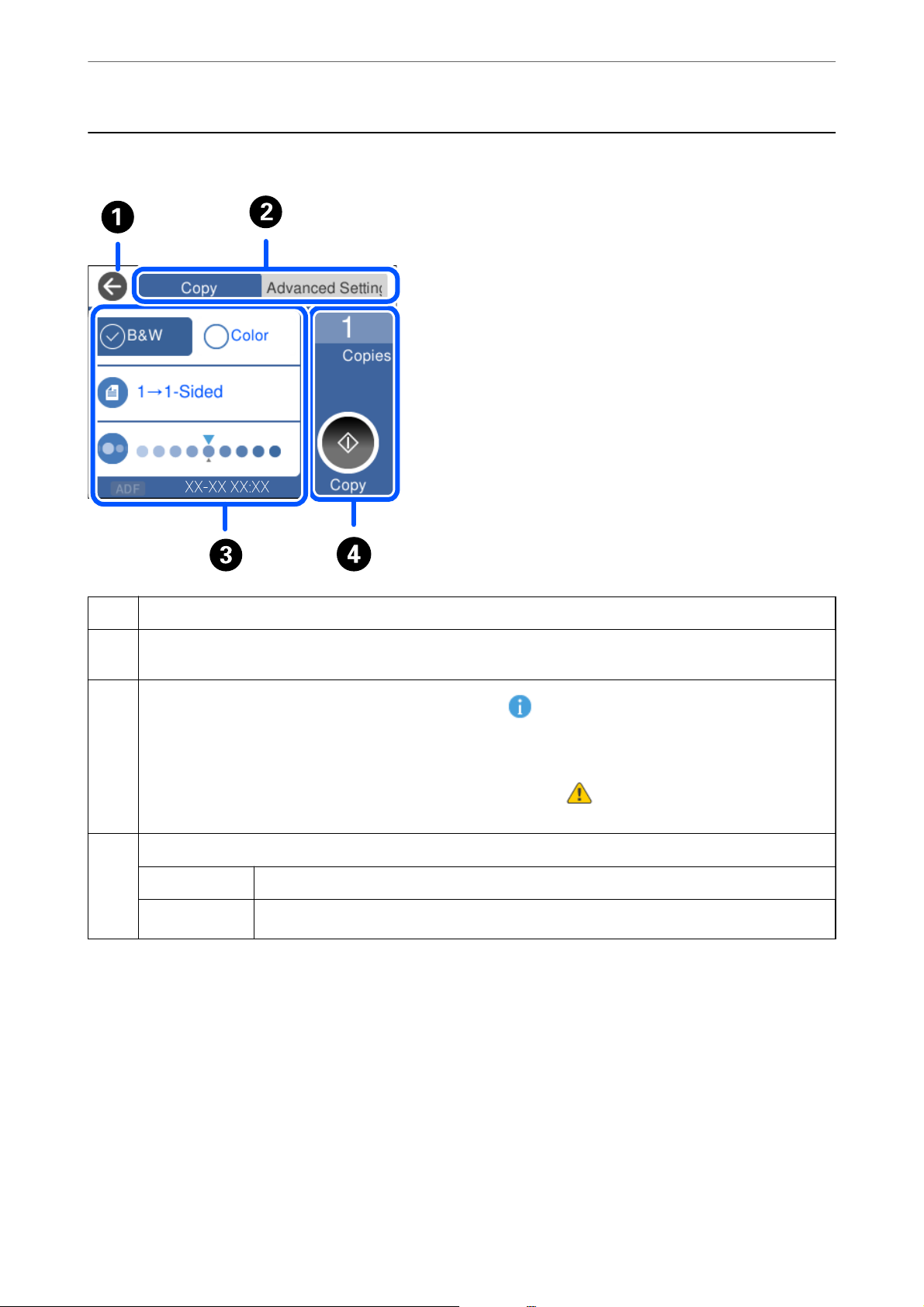
Przewodnik po panelu sterowania
>
Konguracja ekranu menu
Konguracja ekranu menu
Powrót do poprzedniego ekranu.
A
Przełączenie listy ustawień z użyciem kart. Na karcie Ustawienia zaawansowane wyświetlane są inne pozycje, które
B
można ustawić według potrzeb.
C
Wyświetlanie listy pozycji ustawień. Jeśli widoczna jest ikona , można za jej pomocą wyświetlać informacje
dodatkowe. Wprowadź ustawienia, wybierając pozycję lub dodają znak zaznaczenia.
Pozycje wyszarzone nie są dostępne. Wybierz pozycję, aby sprawdzić przyczynę ich niedostępności.
W razie wystąpienia problemów w danej pozycji wyświetlana jest ikona
rozwiązać dany problem.
Uruchamianie operacji przy użyciu bieżących ustawień. Pozycje zależą od używanego menu.
D
kopie
x
Wyświetlanie klawiatury ekranowej umożliwiającej wprowadzanie liczby kopii.
Rozpoczęcie drukowania, kopiowania, skanowania lub wysyłania faksów.
. Wybierz ikonę, aby sprawdzić, jak
25
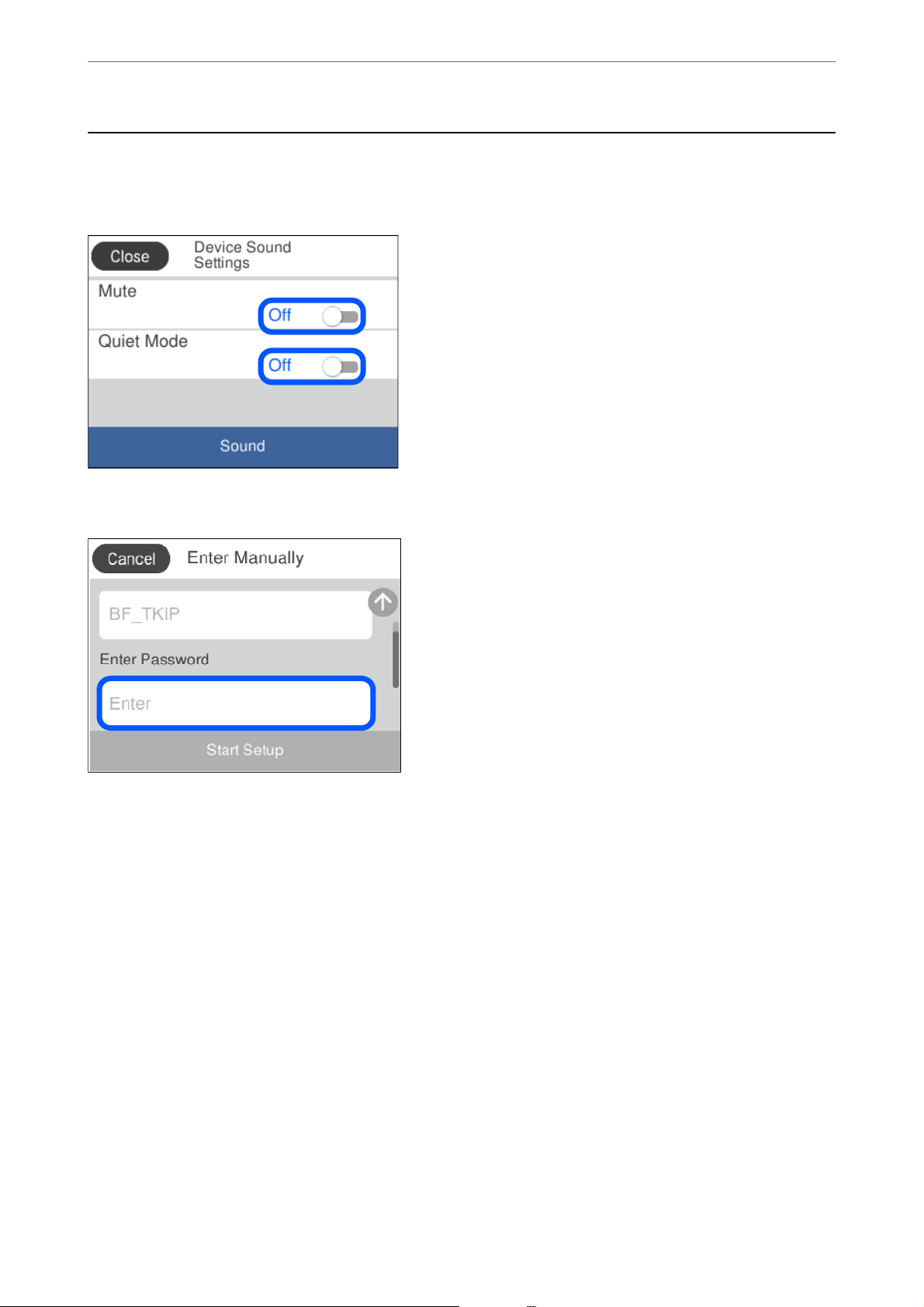
Przewodnik po panelu sterowania
>
Podstawy obsługi
Podstawy obsługi
Dotknij dowolne miejsce pozycji ustawienia, aby ją włączyć i wyłączyć.
Dotknij pola wprowadzania, aby wprowadzić wartość, nazwę itp.
26
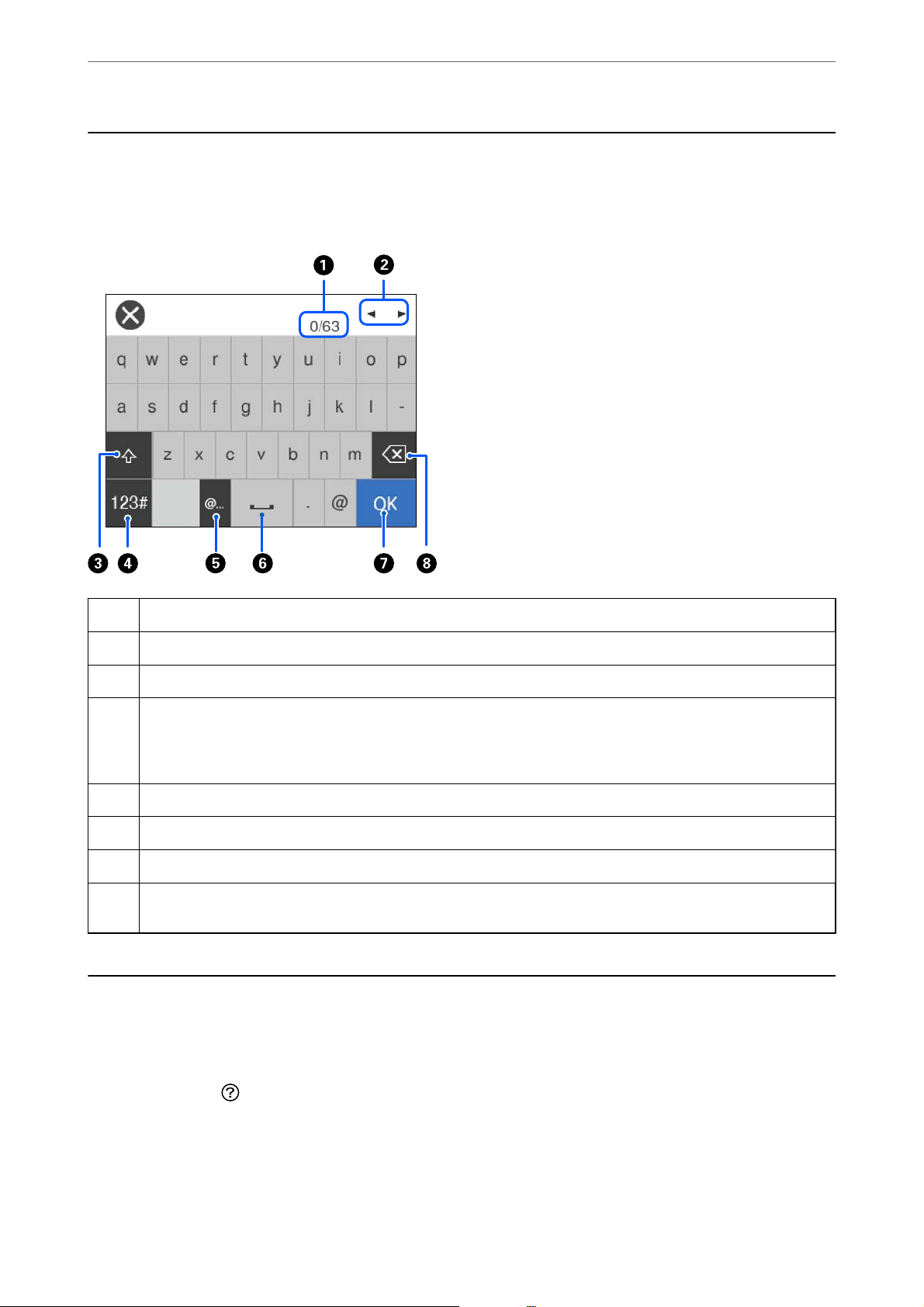
Przewodnik po panelu sterowania
Wprowadzanie znaków
>
Wyświetlanie animacji
Podczas
kongurowania
ekranowej.
A
B
ustawień sieciowych itp. można wpisywać znaki i symbole, korzystając z klawiatury
Wskazywanie liczby znaków.
Przesunięcie kursora w pozycję wprowadzania.
C
D
E
F
G
H
Przełączanie dużych i małych liter.
Przełączanie rodzaju znaków.
ABC: Litery alfabetu
123#: Cyfry i symbole
Wprowadzanie często używanych adresów e-mail lub adresów URL przez wybór pozycji.
Wstawienie spacji.
Wprowadzenie znaku.
Usunięcie znaku po lewej stronie. Usunięcie znaku po prawej stronie, gdy kursor jest na początku wiersza i nie ma
żadnych znaków po lewej stronie.
Wyświetlanie animacji
Na ekranie LCD można wyświetlić animacje instrukcji obsługi, np. wkładania papieru lub usuwania zaciętego
papieru.
❏ Naciśnij przycisk
mają być wyświetlone.
: Wyświetlanie ekranu pomocy. Dotknij pozycji Sposób obsługi i wybierz pozycje, które
27
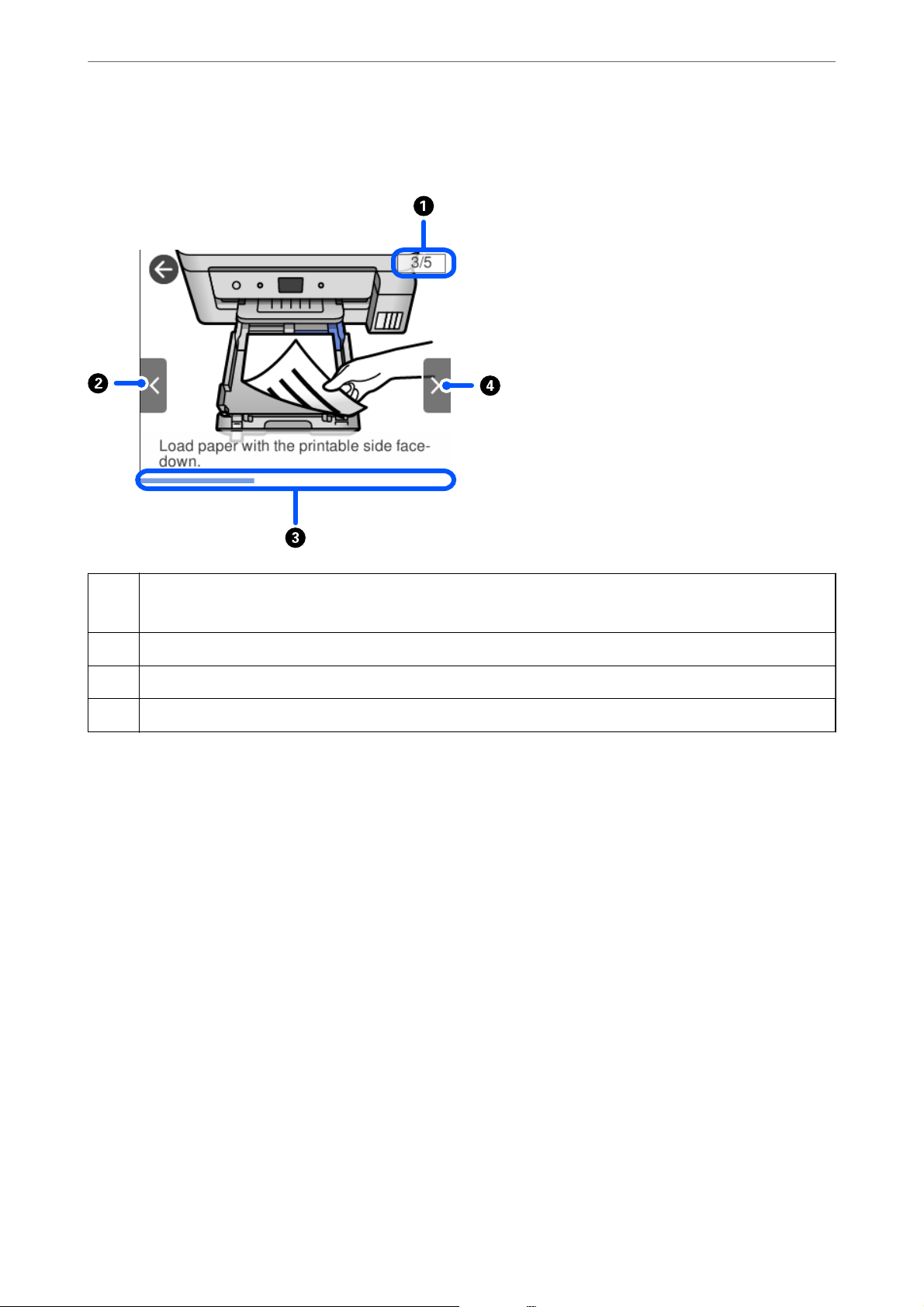
Przewodnik po panelu sterowania
>
Wyświetlanie animacji
❏ Na dole ekranu obsługi dotknij pozycji Sposób obsługi: Wyświetlenie animacji kontekstowej. Pamiętaj, że
animacja zależy od modelu drukarki.
Wskazywanie łącznej liczby czynności i numeru bieżącej czynności.
A
W powyższym przykładzie pokazana jest czynność 3 z 5.
Powrót do poprzedniej czynności.
B
Wskazywanie postępu bieżącej czynności. Animacja jest powtarzana, aż pasek postępu osiągnie koniec.
C
Przejście do następnej czynności.
D
28
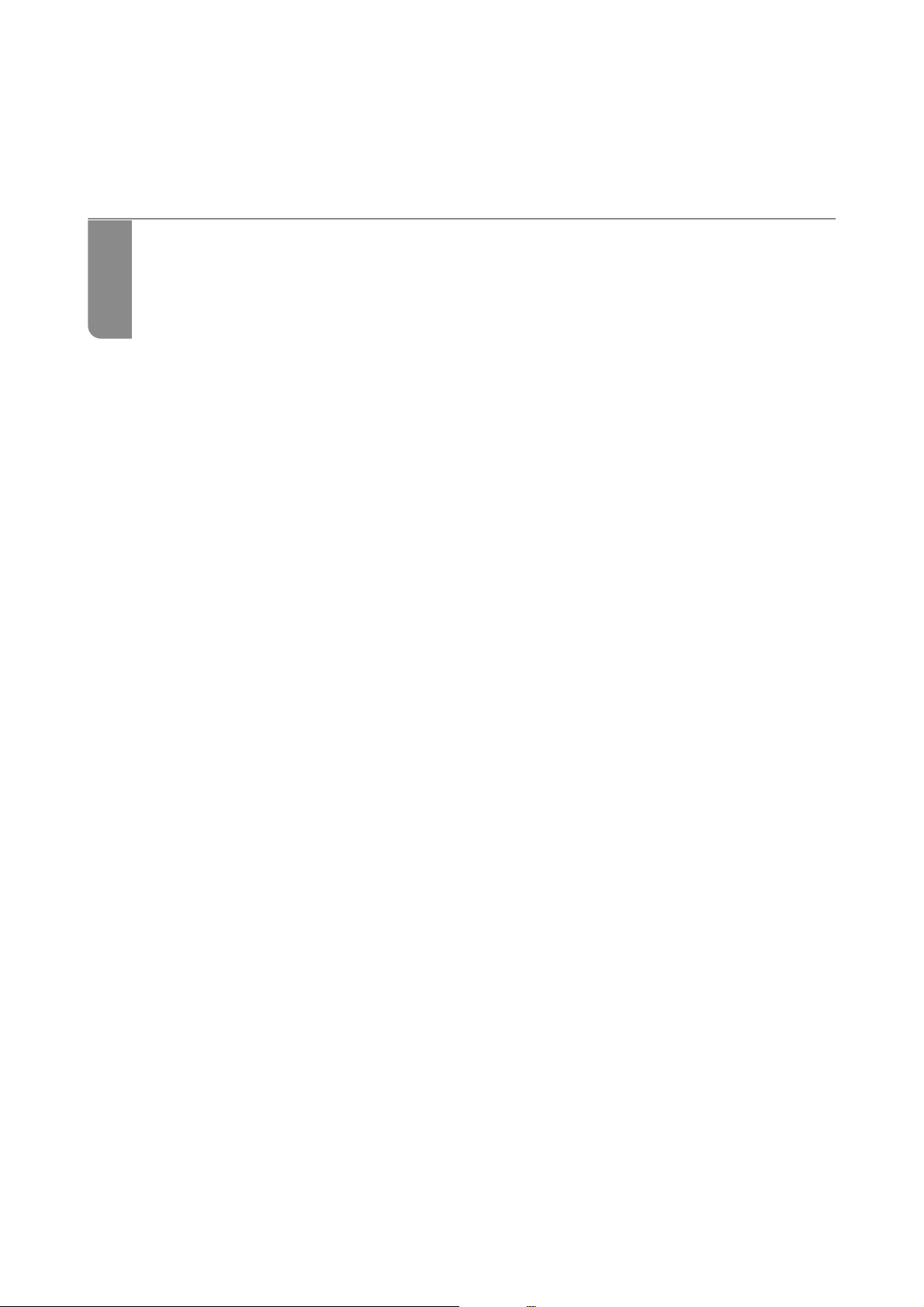
Ładowanie papieru
Środki ostrożności dotyczące postępowania z papierem.......................30
Ustawienia rozmiaru i rodzaju papieru...................................30
Ładowanie kartek papieru............................................32
Ładowanie kopert..................................................36
Ładowanie różnych rodzajów papieru................................... 40
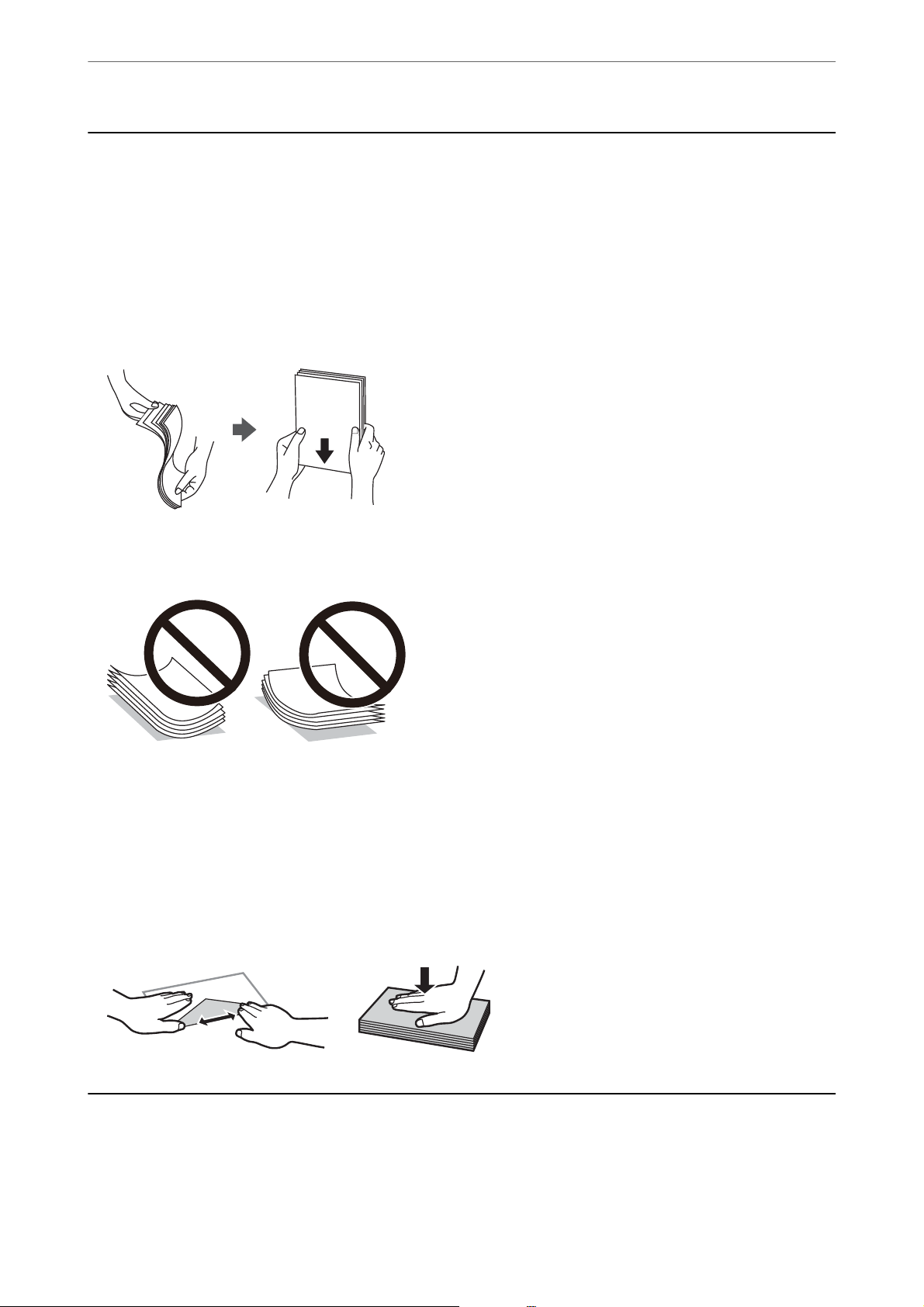
Ł
adowanie papieru
>
Ustawienia rozmiaru i rodzaju papieru
Środki ostrożności dotyczące postępowania z papierem
❏ Należy się zapoznać z informacjami zamieszczonymi na arkuszach dostarczonych z papierem.
❏ Aby uzyskać wysokiej jakości wydruki na oryginalnym papierze rmy Epson, należy używać papieru w
warunkach środowiskowych zgodnych z danymi technicznymi dostarczonymi z papierem.
❏ Przed załadowaniem należy rozdzielić poszczególne arkusze i wyrównać krawędzie papieru. Nie należy
rozdzielać ani zwijać papieru fotogracznego. Może to spowodować uszkodzenie strony do druku.
❏ Jeżeli papier jest zawinięty, przed załadowaniem należy wyprostować go lub lekko wywinąć w drugą stronę.
Drukowanie na zawiniętym papierze może spowodować zacięcie papieru i rozmazanie tuszu na wydruku.
❏ Problemy z podawaniem papieru mogą występować często w przypadku ręcznego drukowania dwustronnego
na jednej stronie wstępnie zadrukowanego papieru. Zmniejsz liczbę arkuszy o połowę lub więcej albo ładuj po
jednym arkuszu papieru, jeżeli papier będzie się nadal zacinać.
❏ Upewnij się, że używasz papieru z kierunkiem włókna po długim boku. Jeśli nie masz pewności co do rodzaju
używanego papieru, sprawdź informacje na opakowaniu lub skontaktuj się z producentem w celu potwierdzenia
danych papieru.
❏ Przed załadowaniem należy rozdzielić poszczególne koperty i wyrównać ich krawędzie. Gdy koperty na stosie
są napełnione powietrzem, należy je przycisnąć i spłaszczyć przed załadowaniem.
Ustawienia rozmiaru i rodzaju papieru
Jeżeli rozmiar i rodzaj papieru zostaną zarejestrowane na ekranie wyświetlanym po wsunięciu kasety na papier,
zostanie wyświetlona informacja o tym, że zarejestrowane informacje i ustawienia druku się różnią. Pozwala to
30
